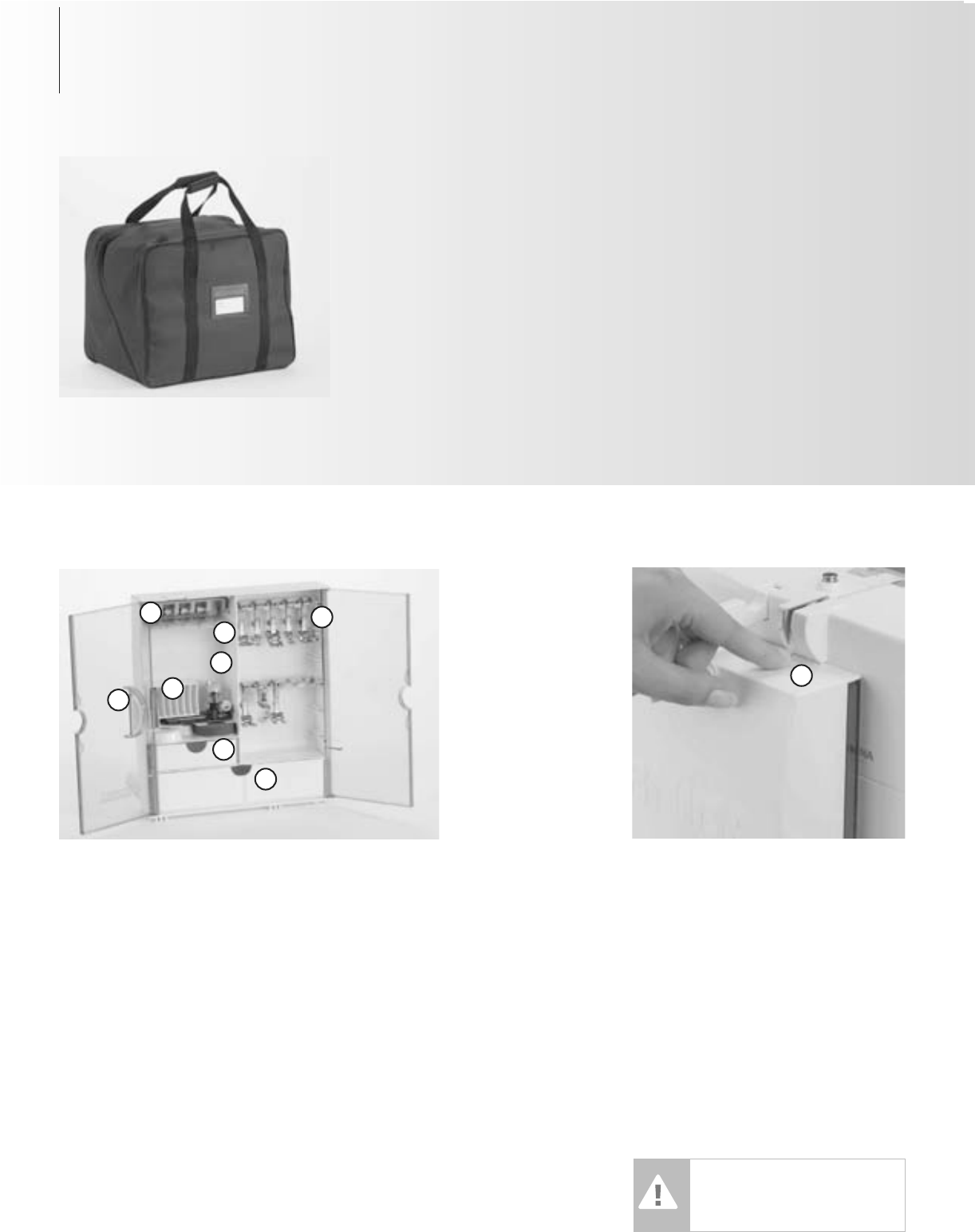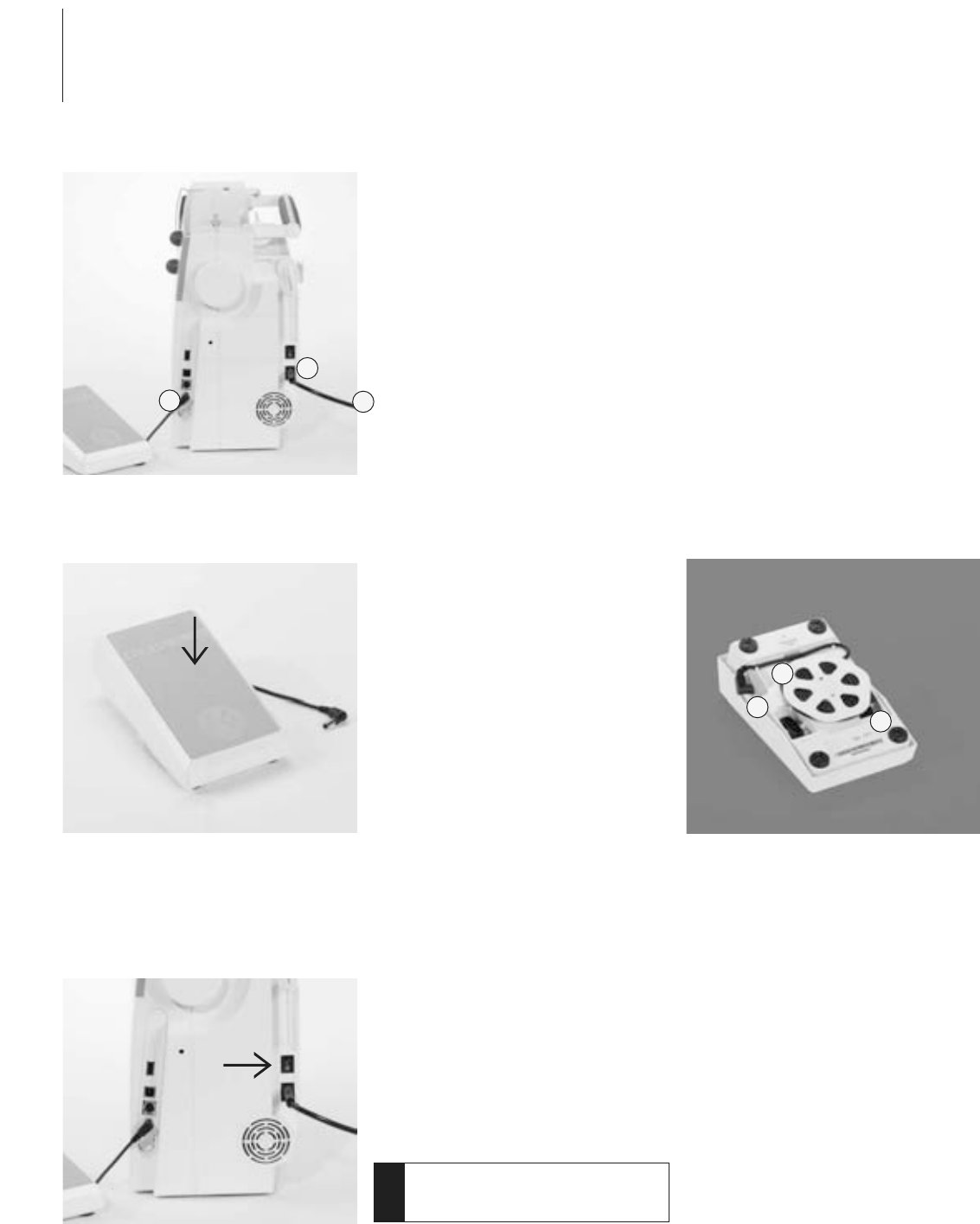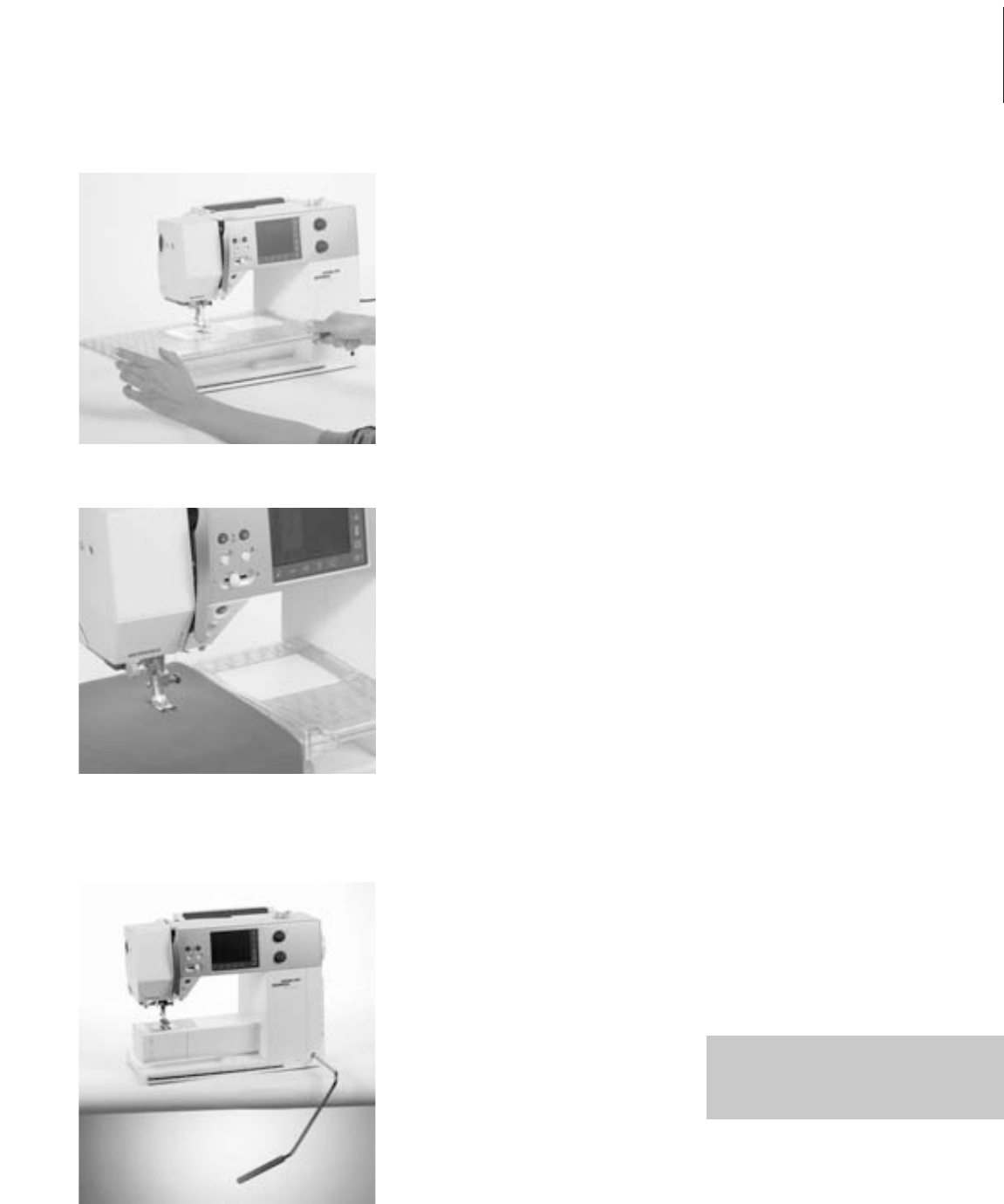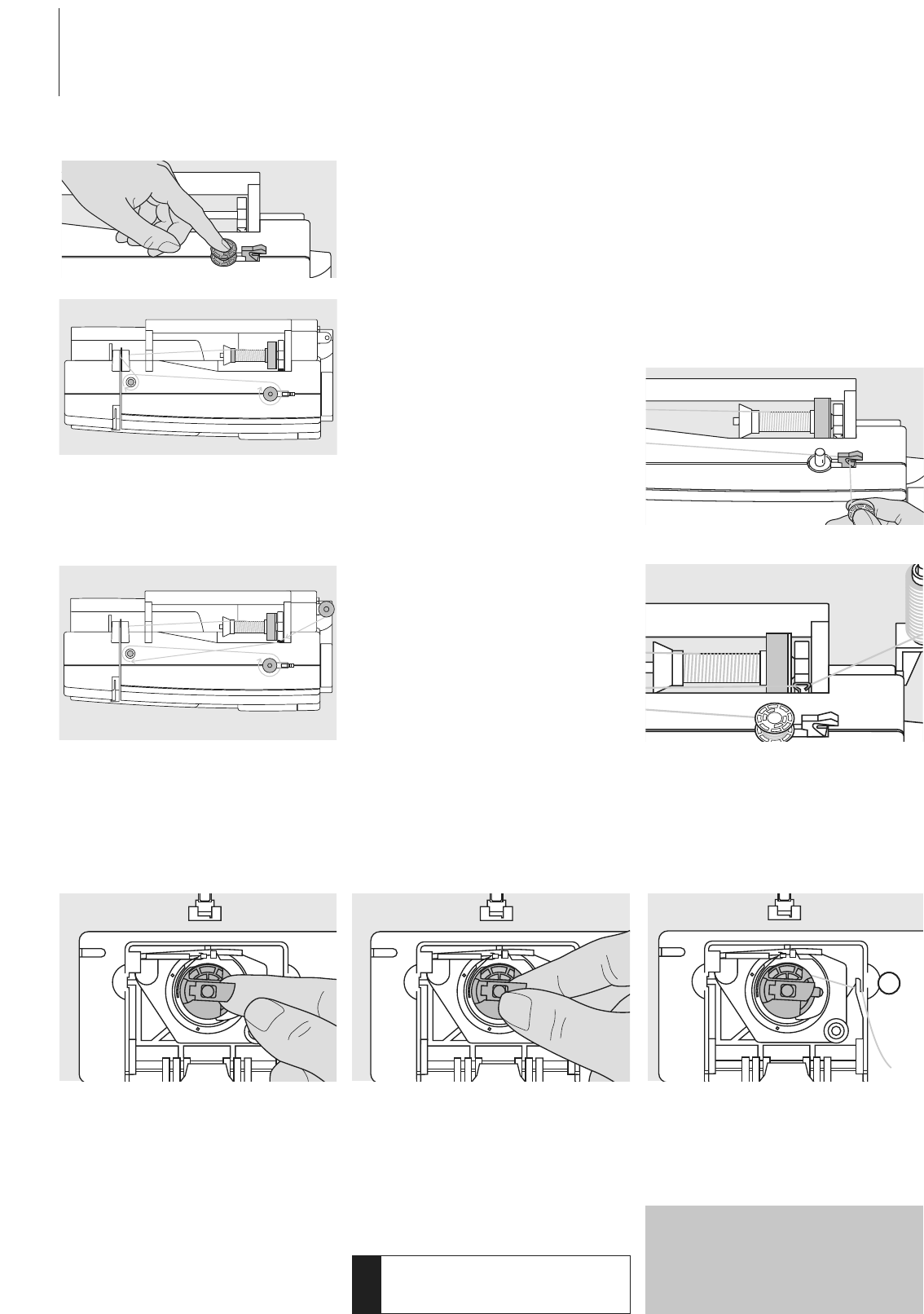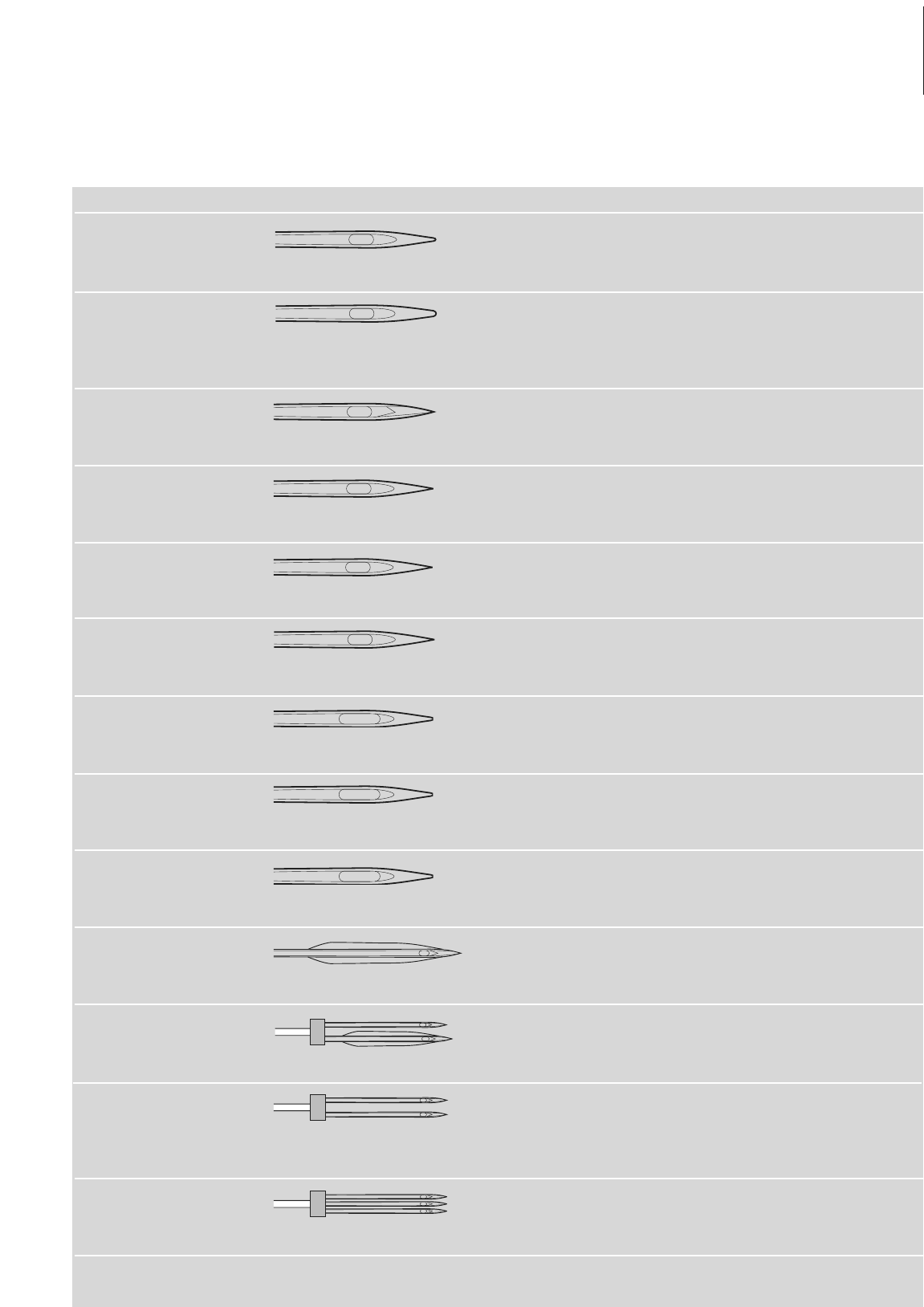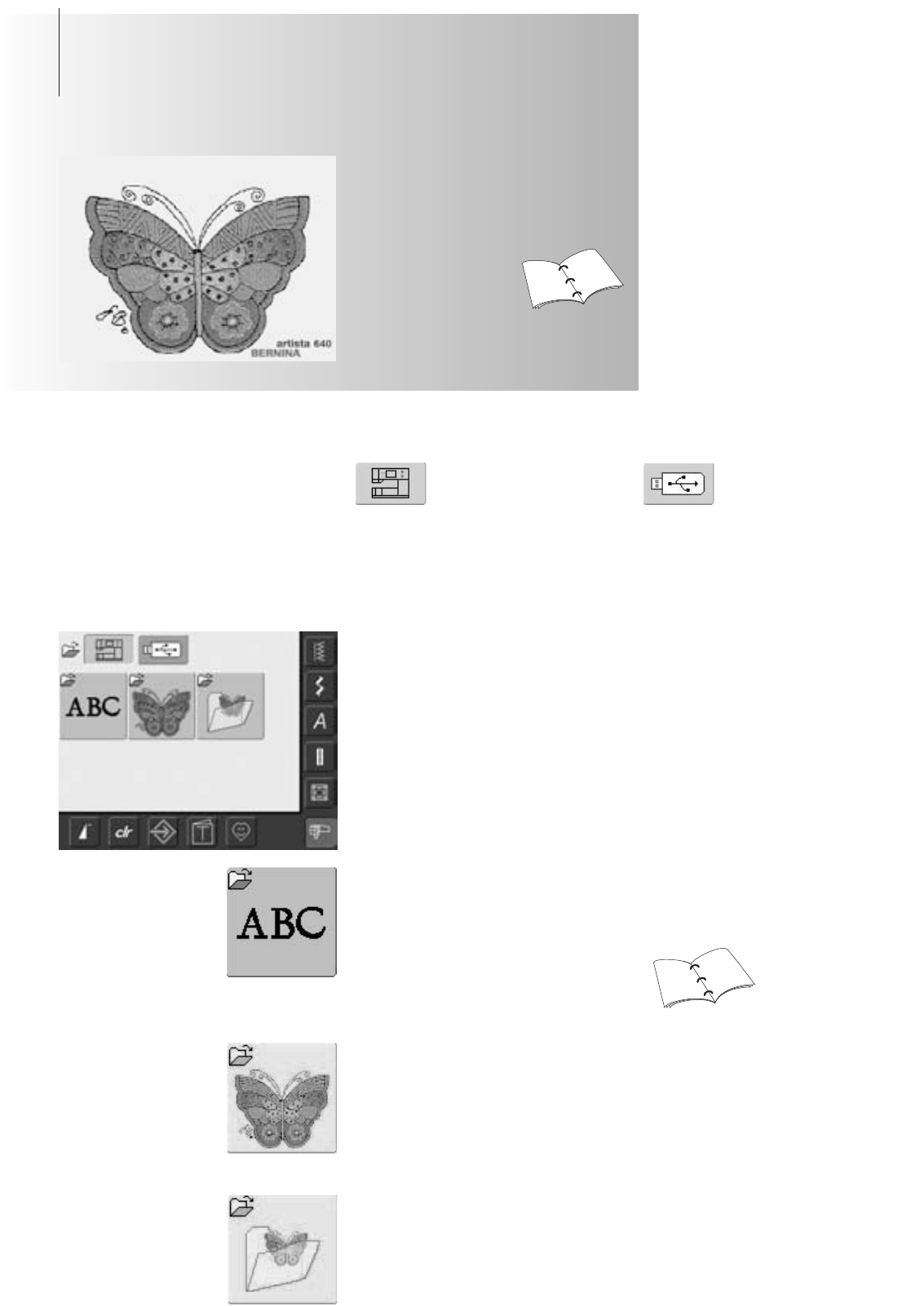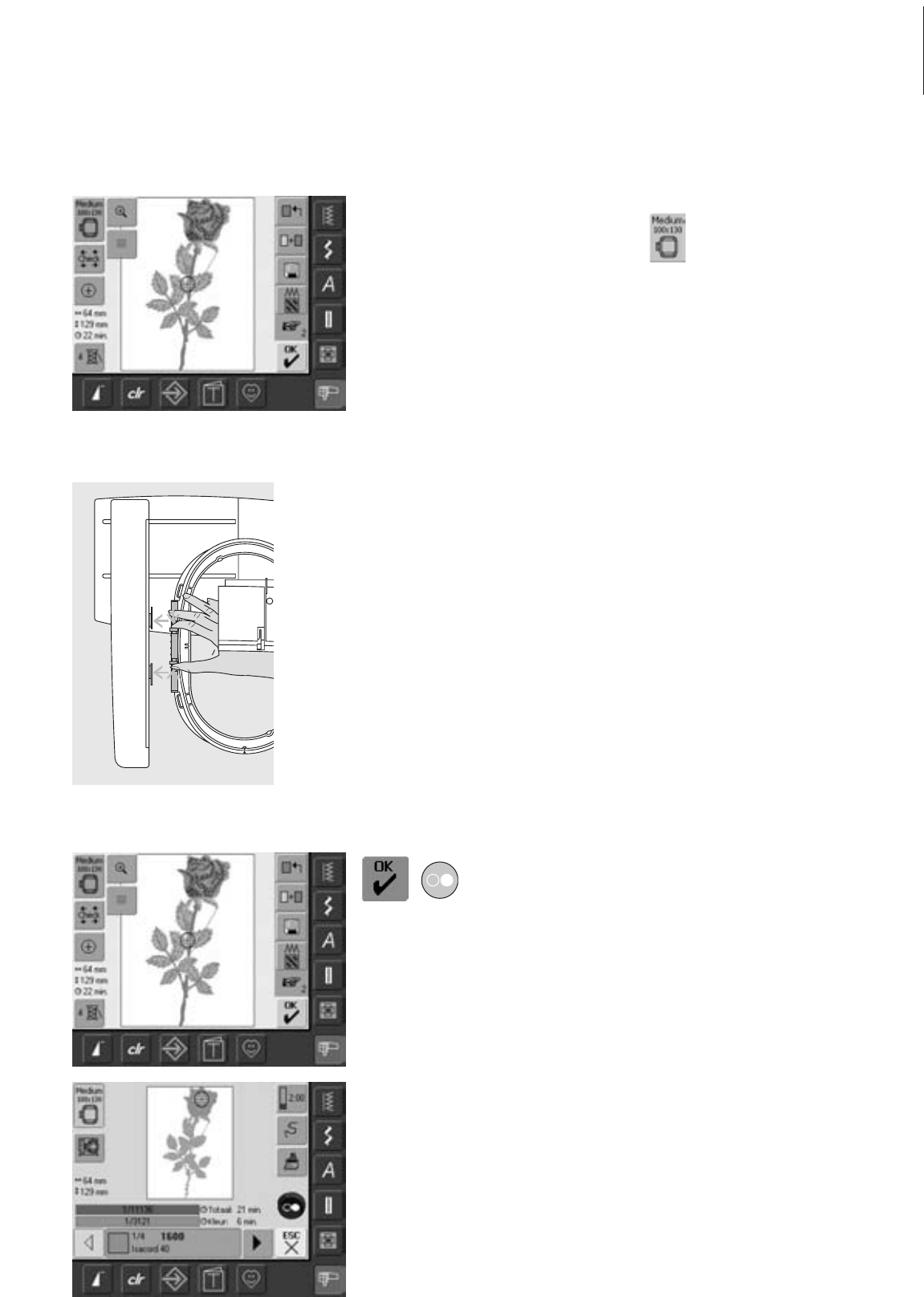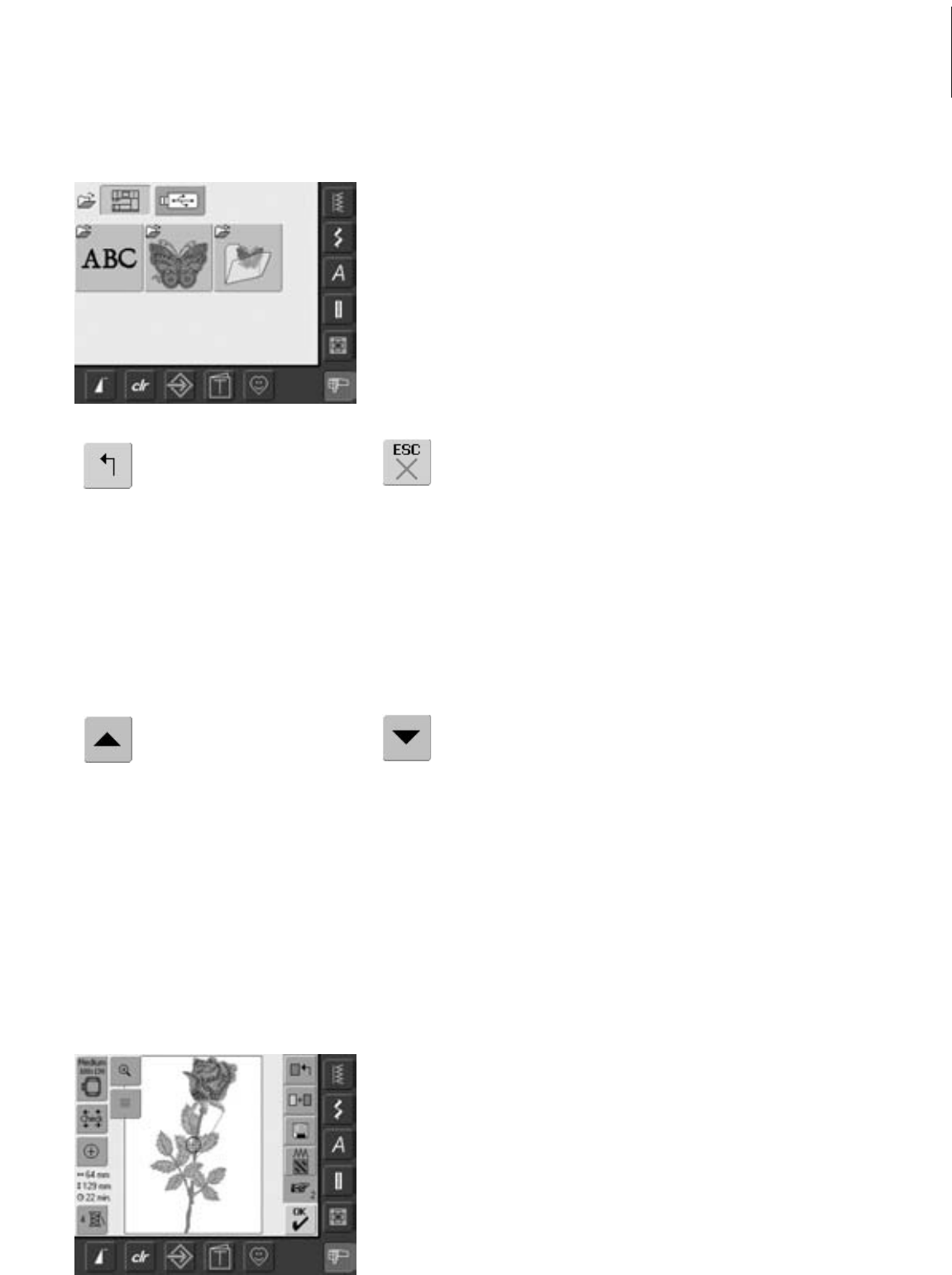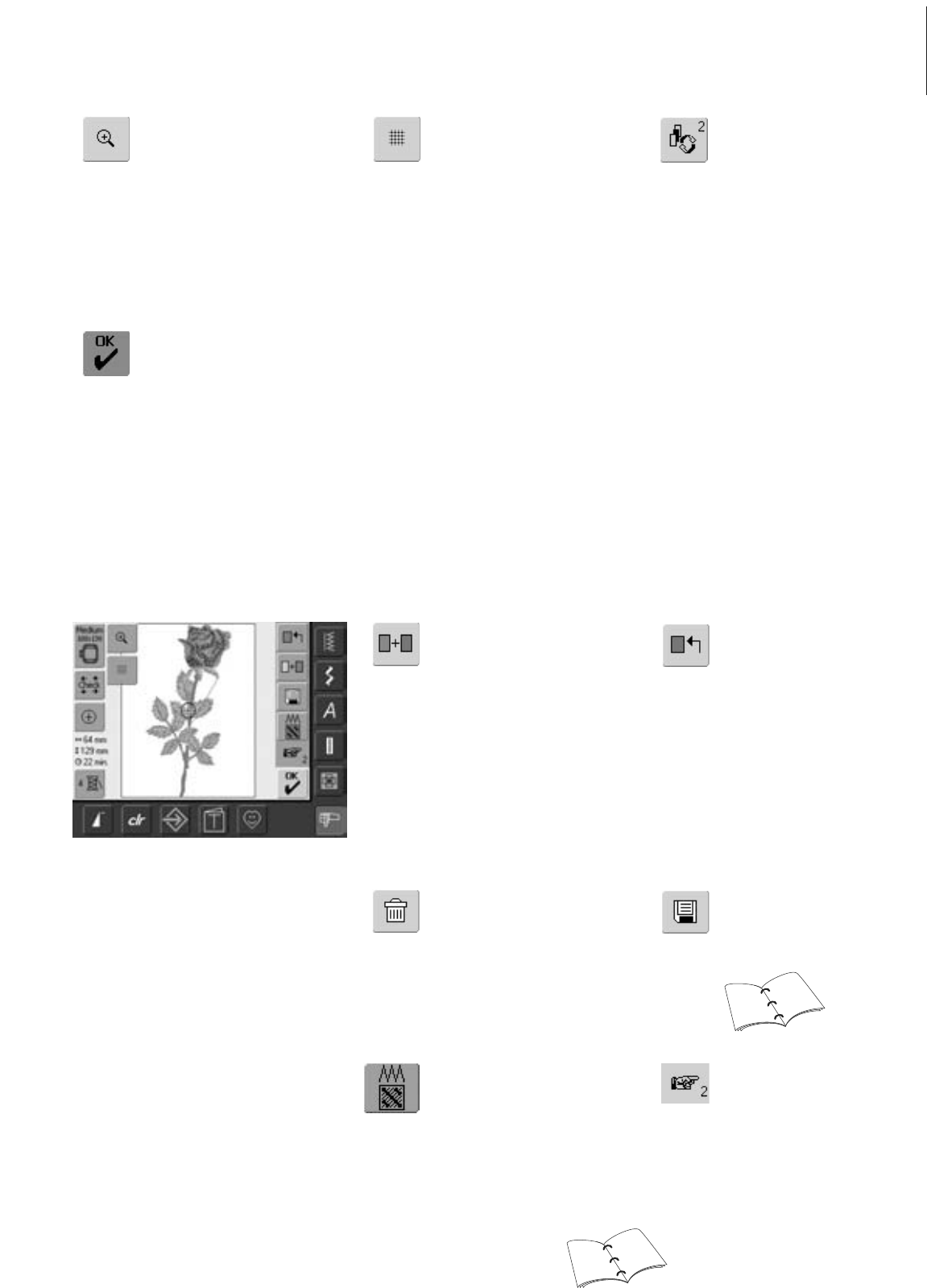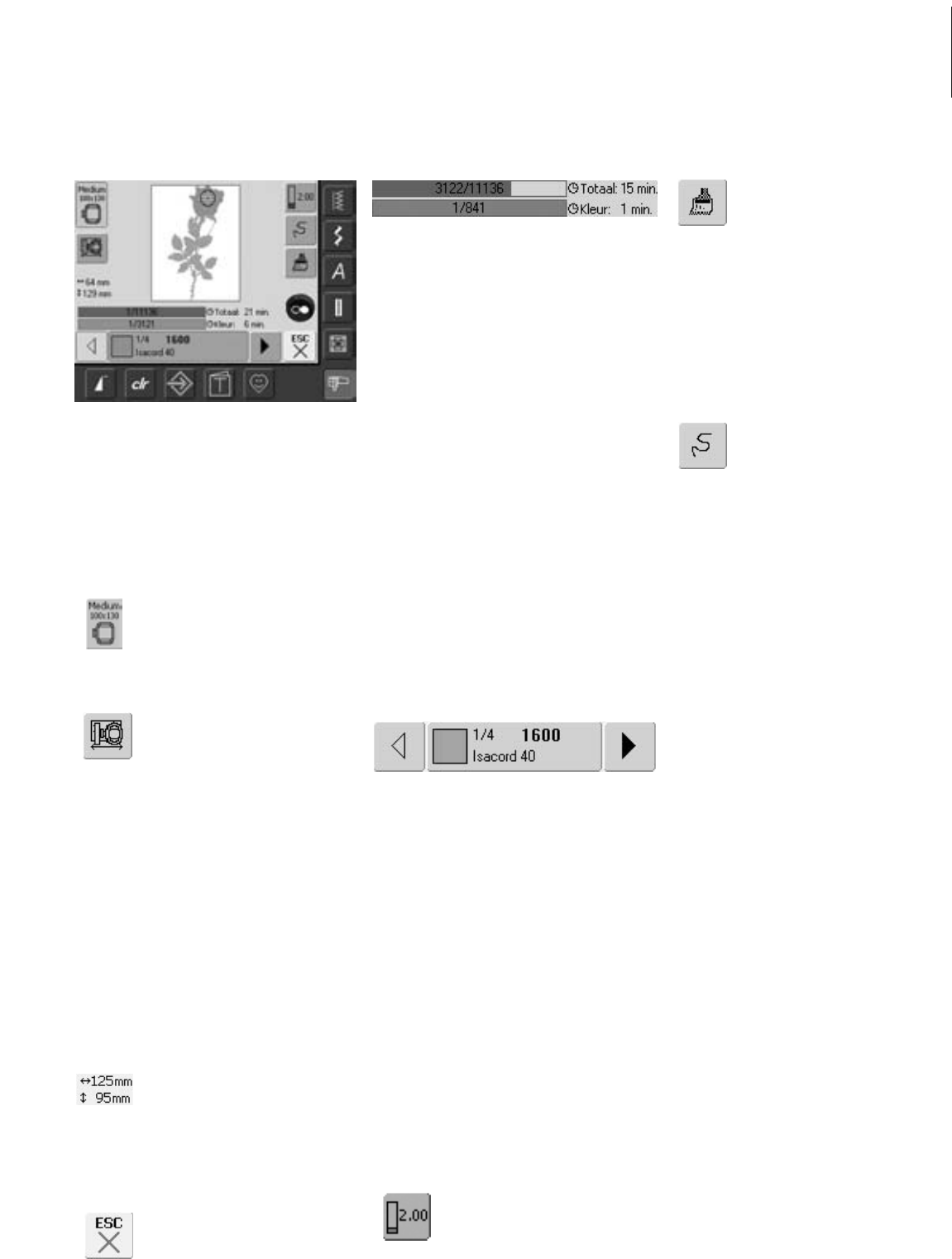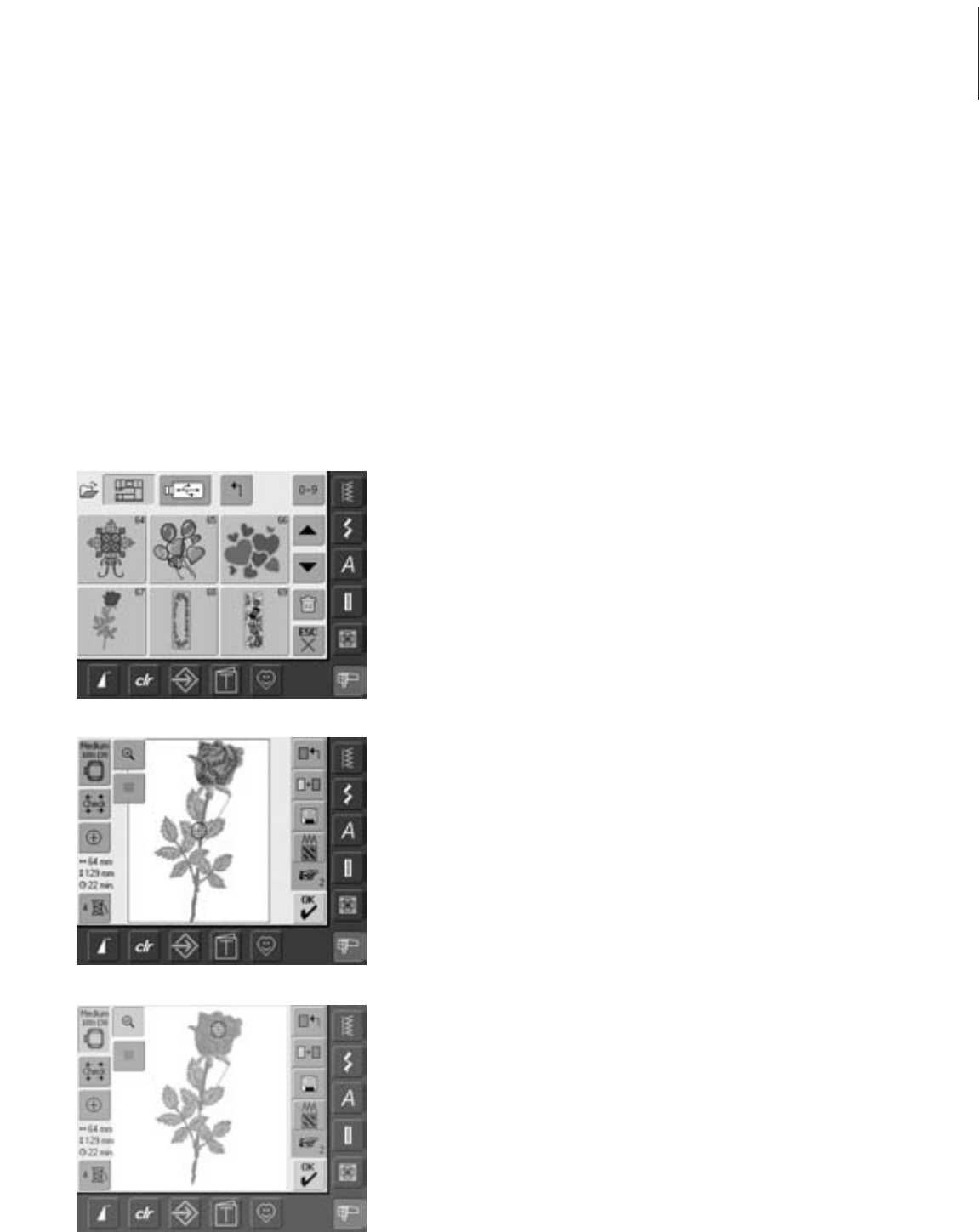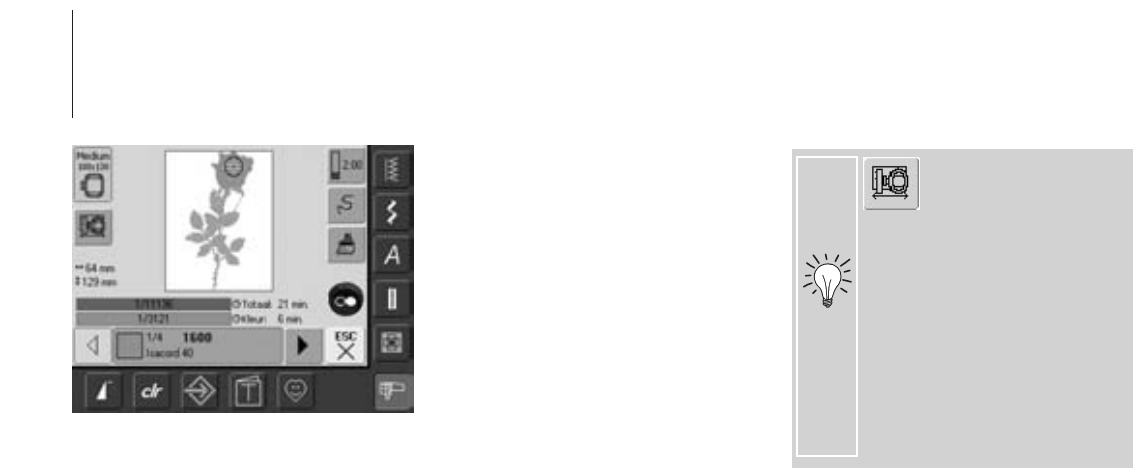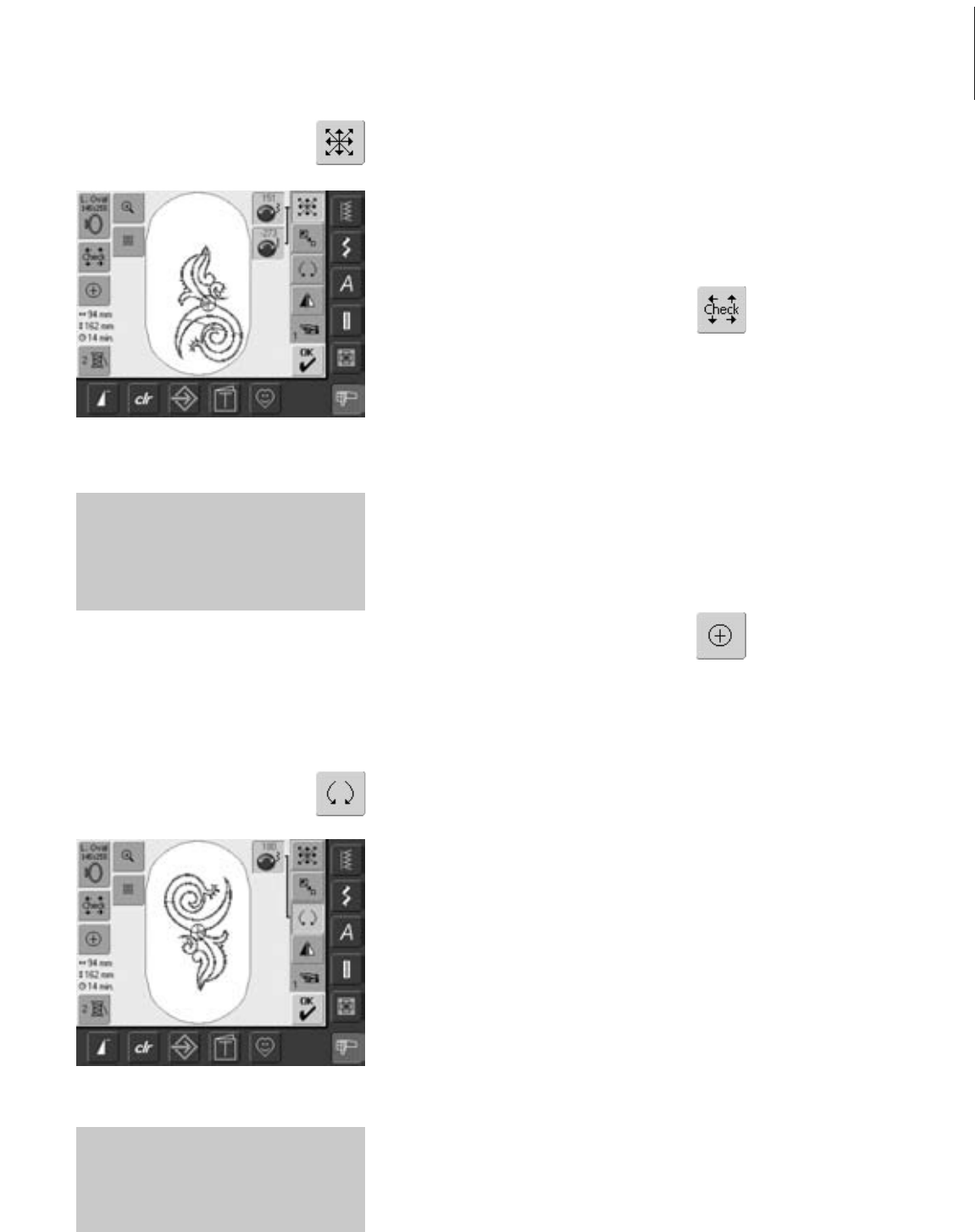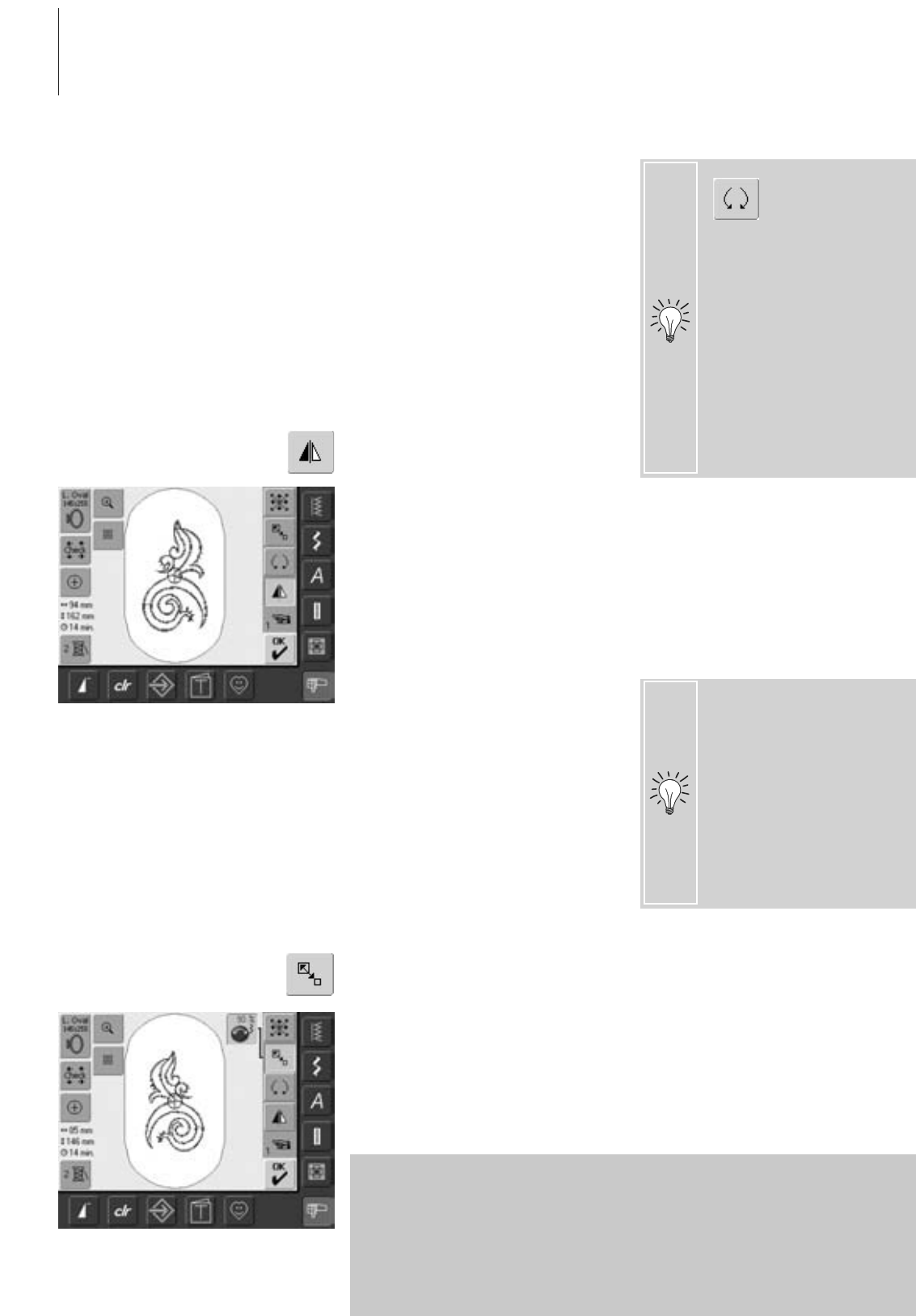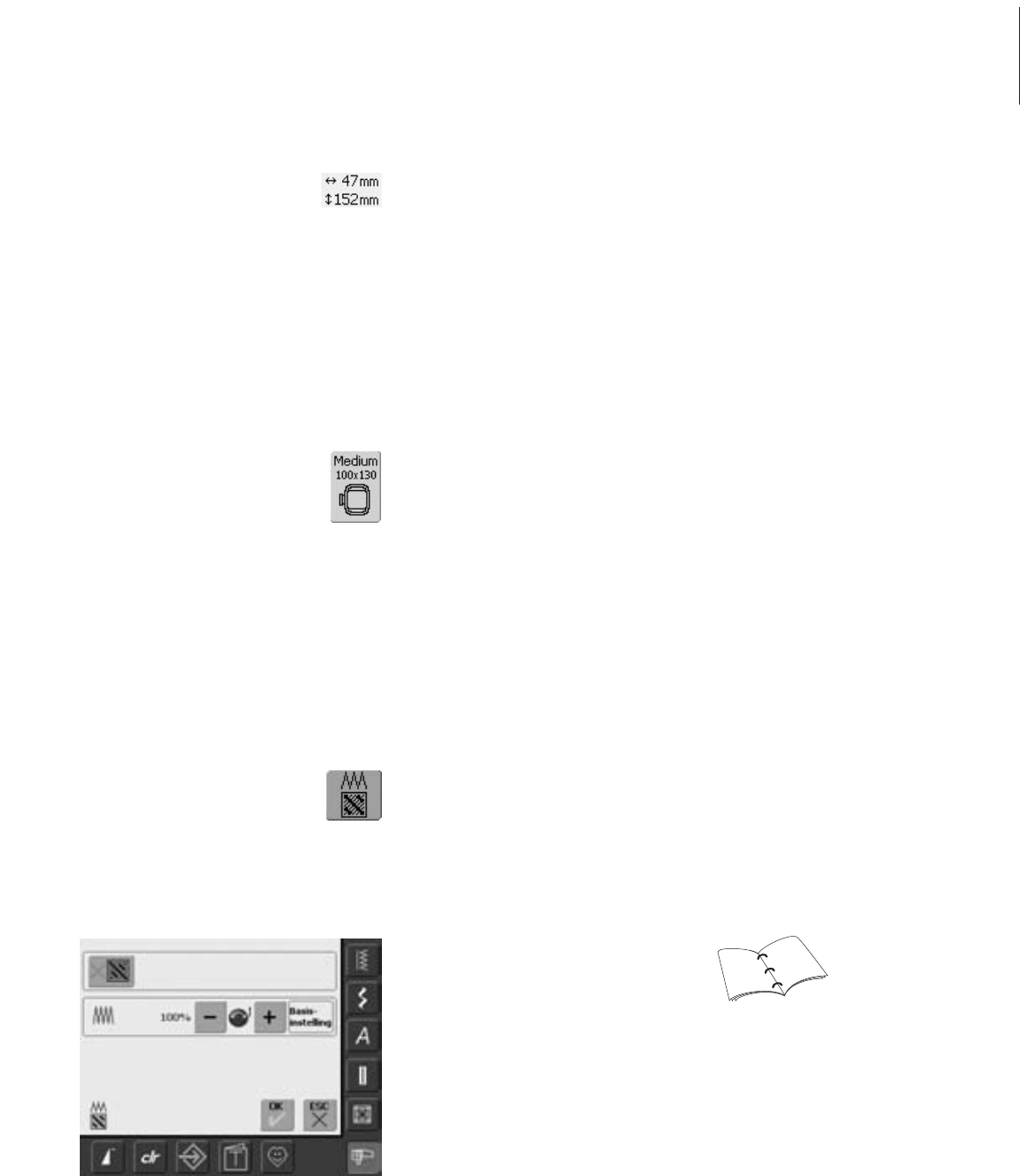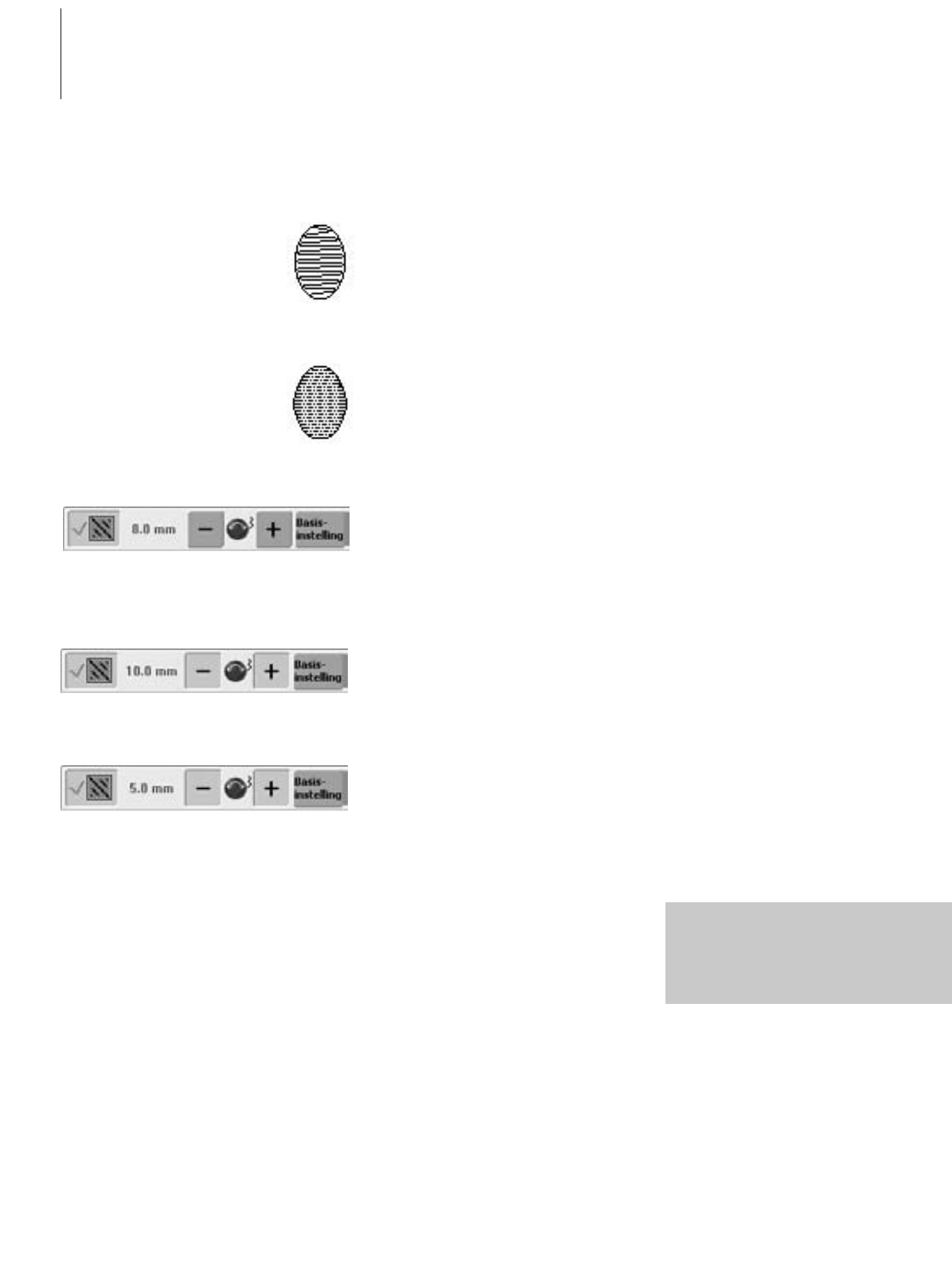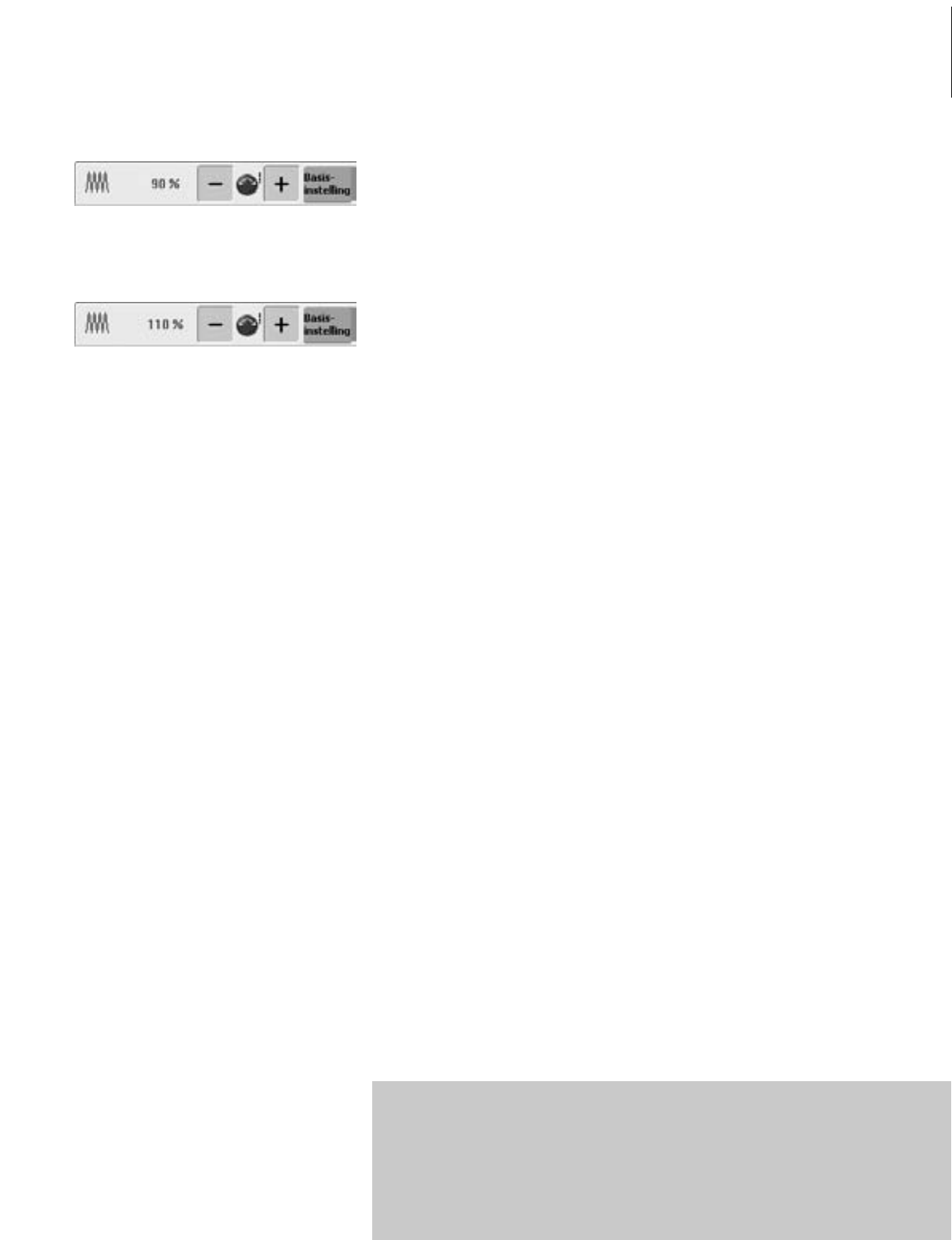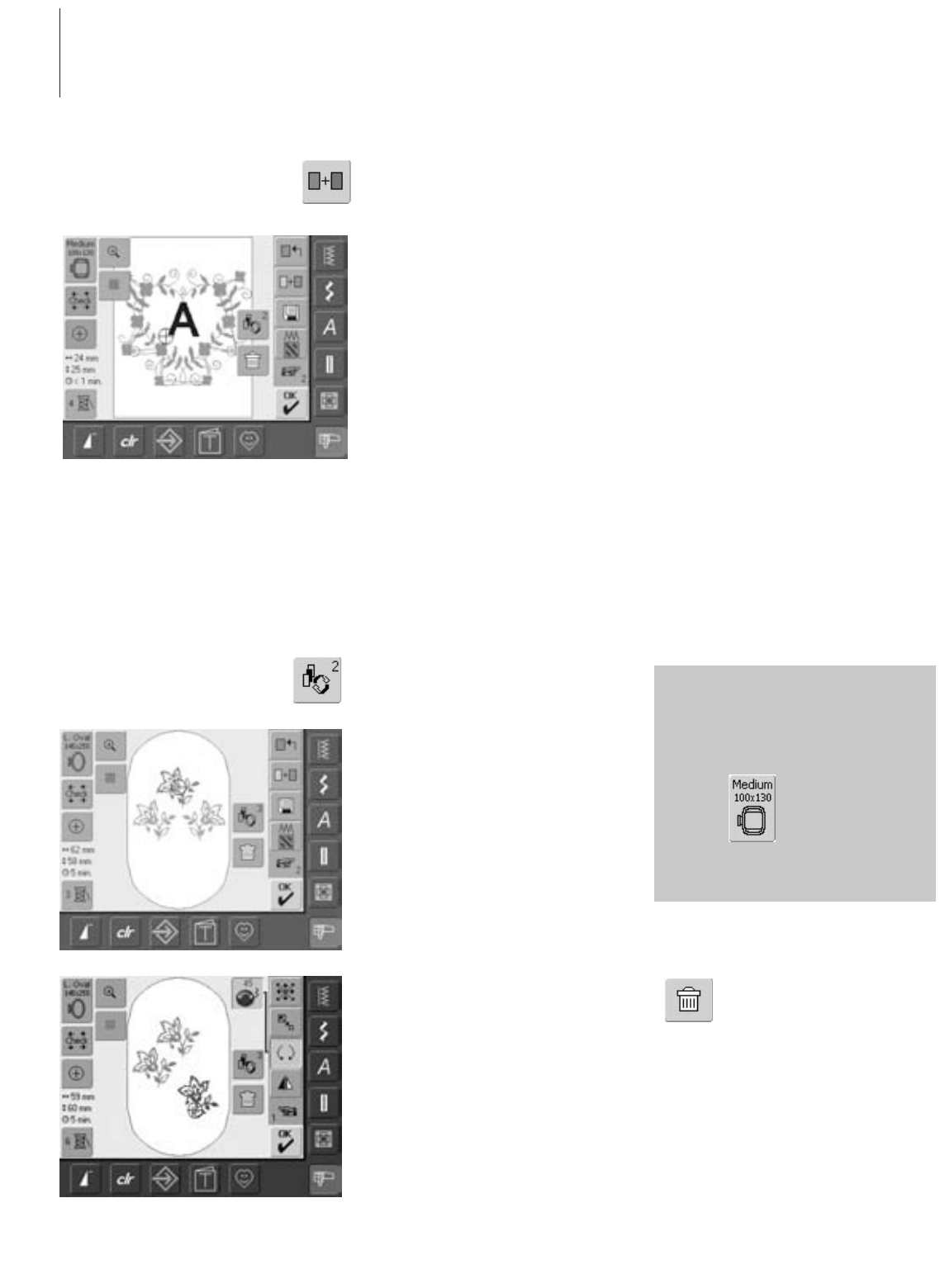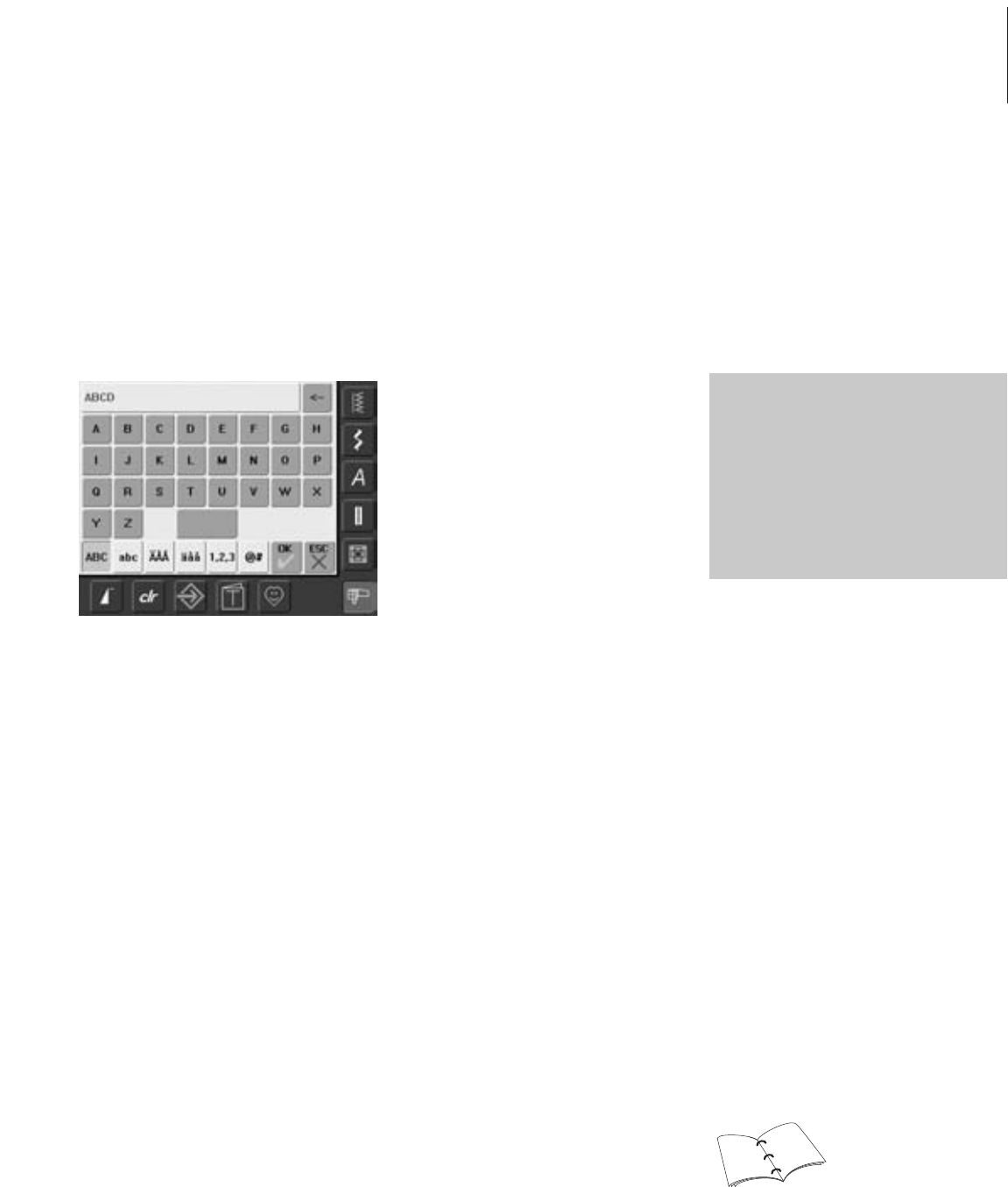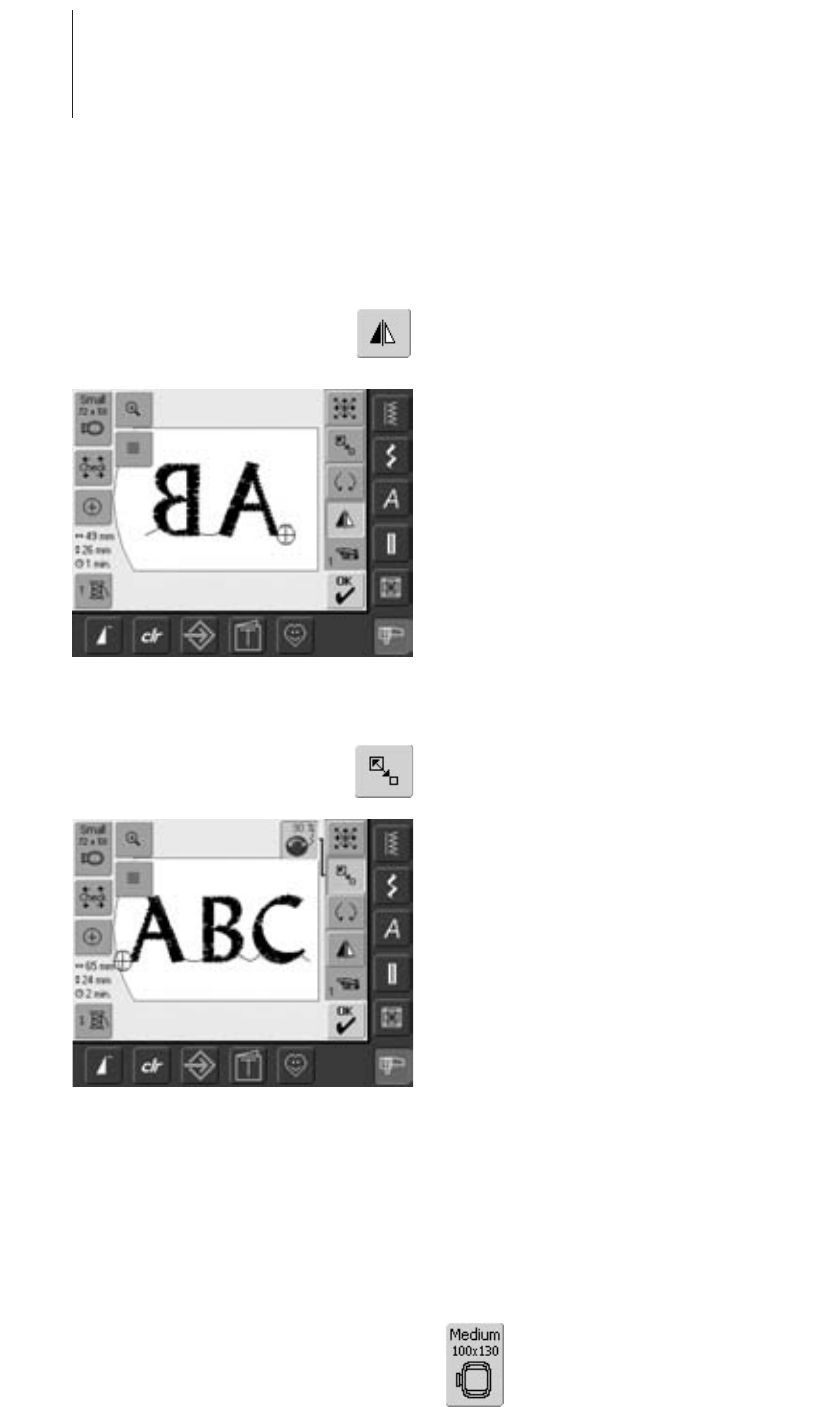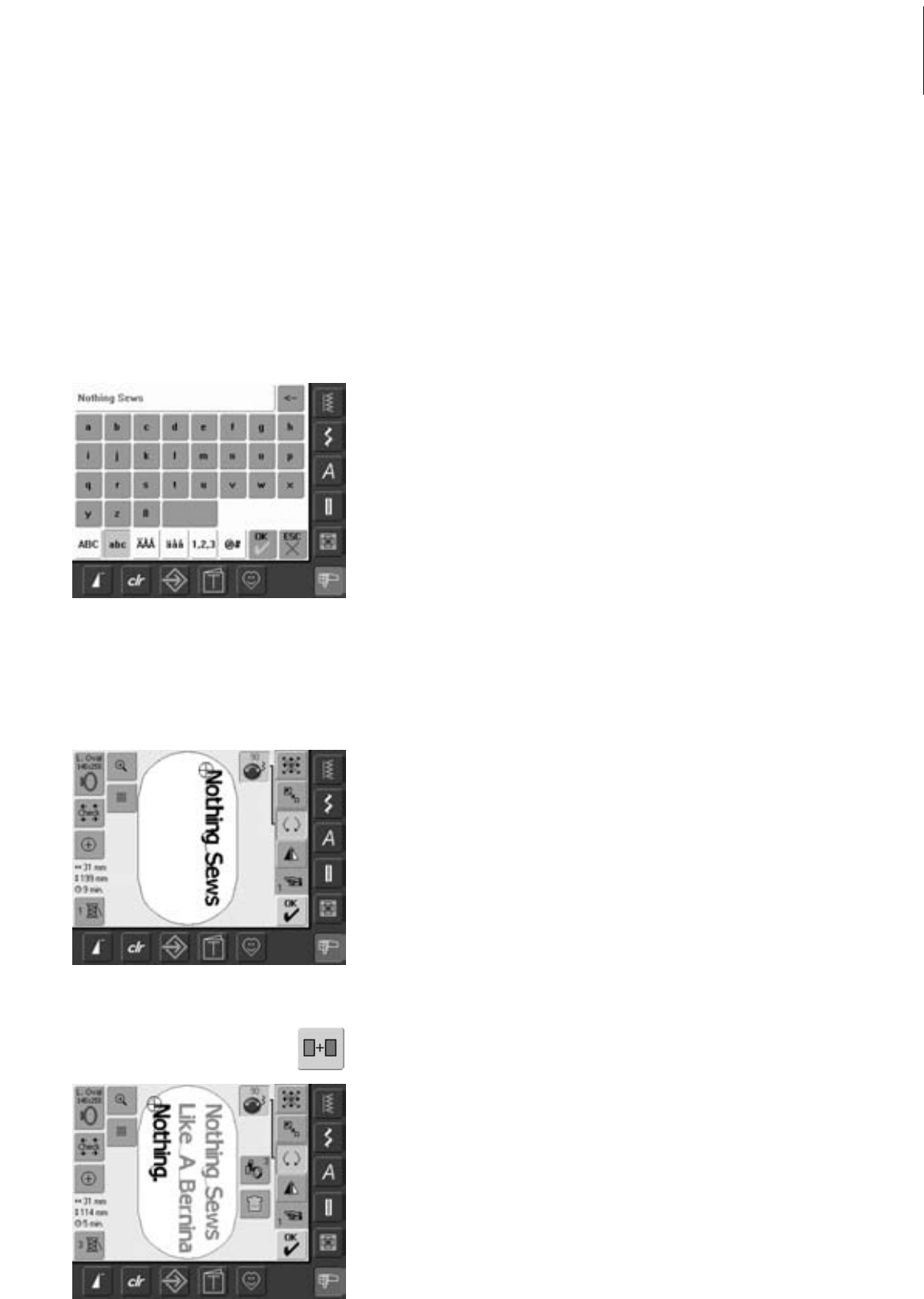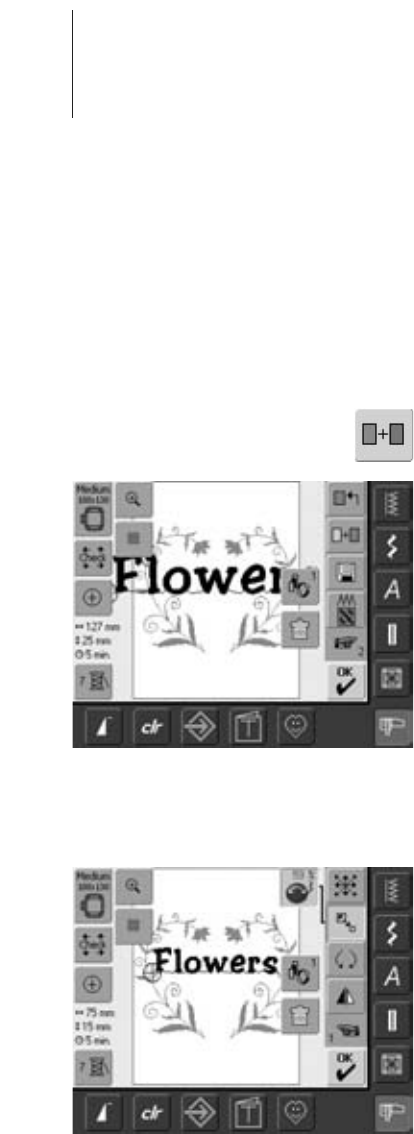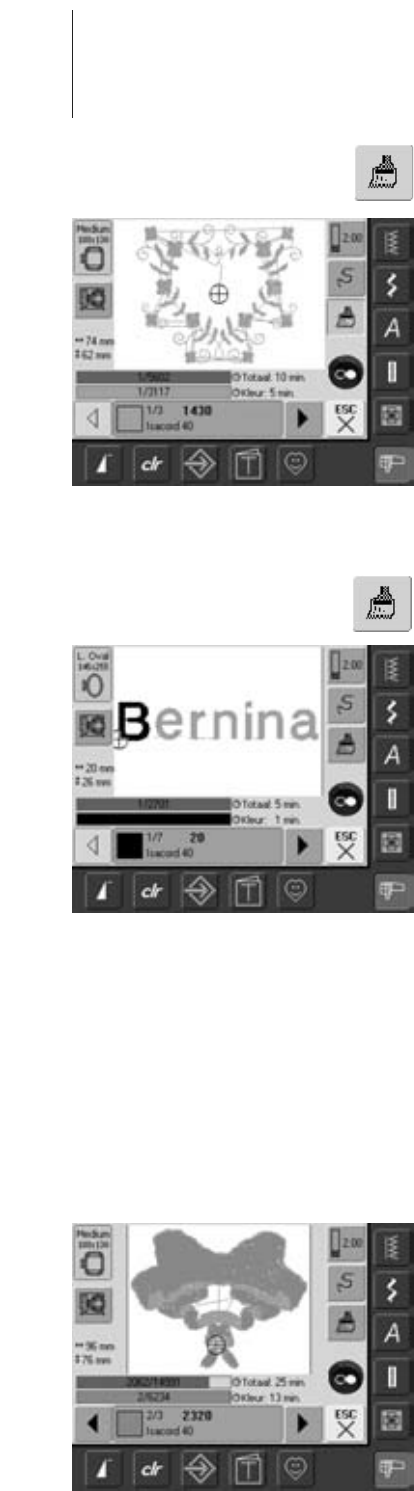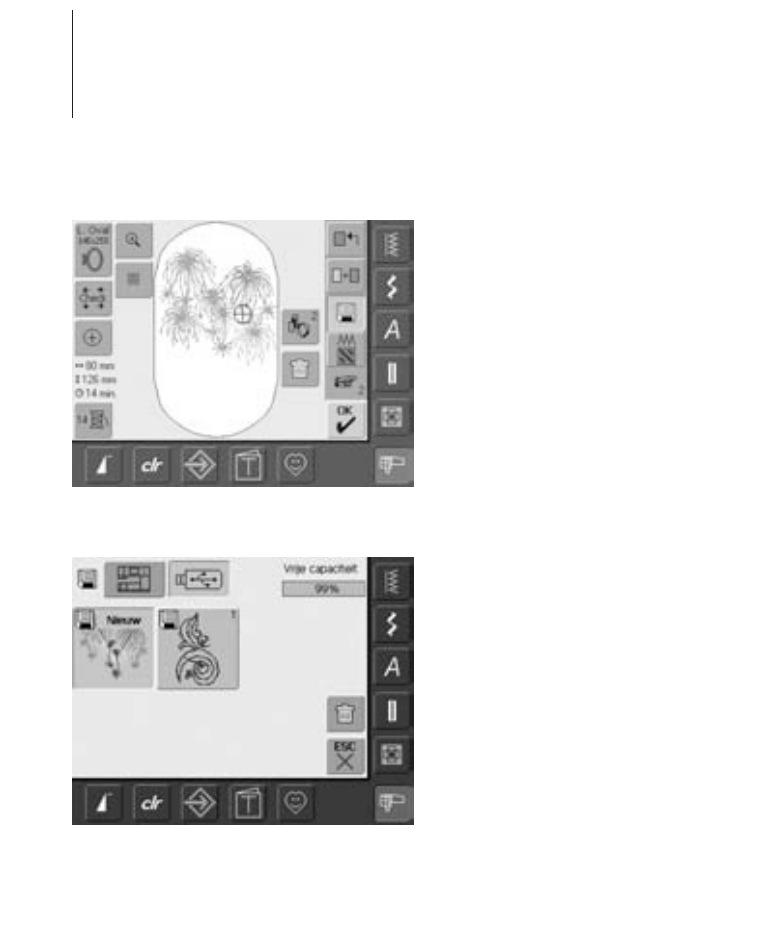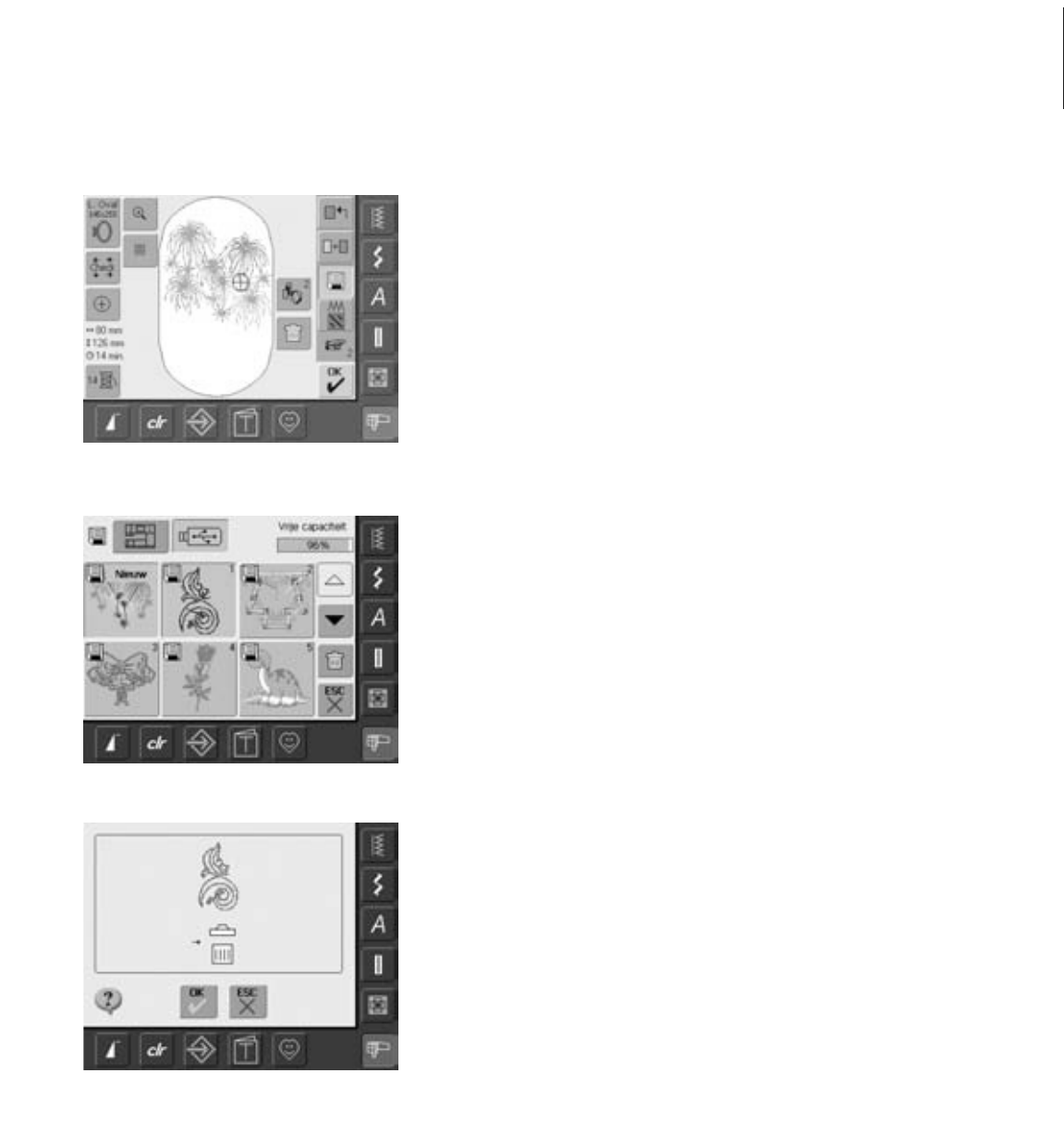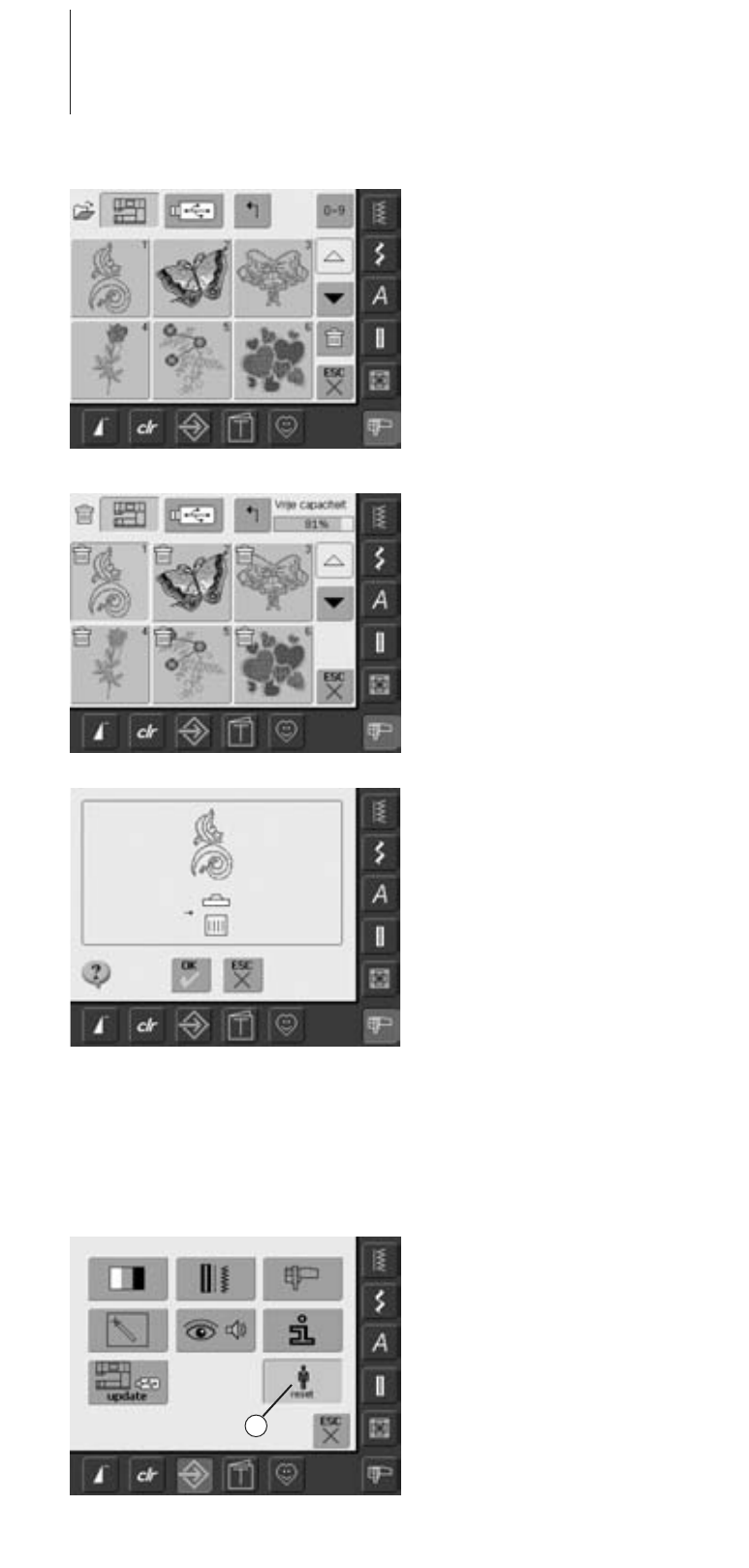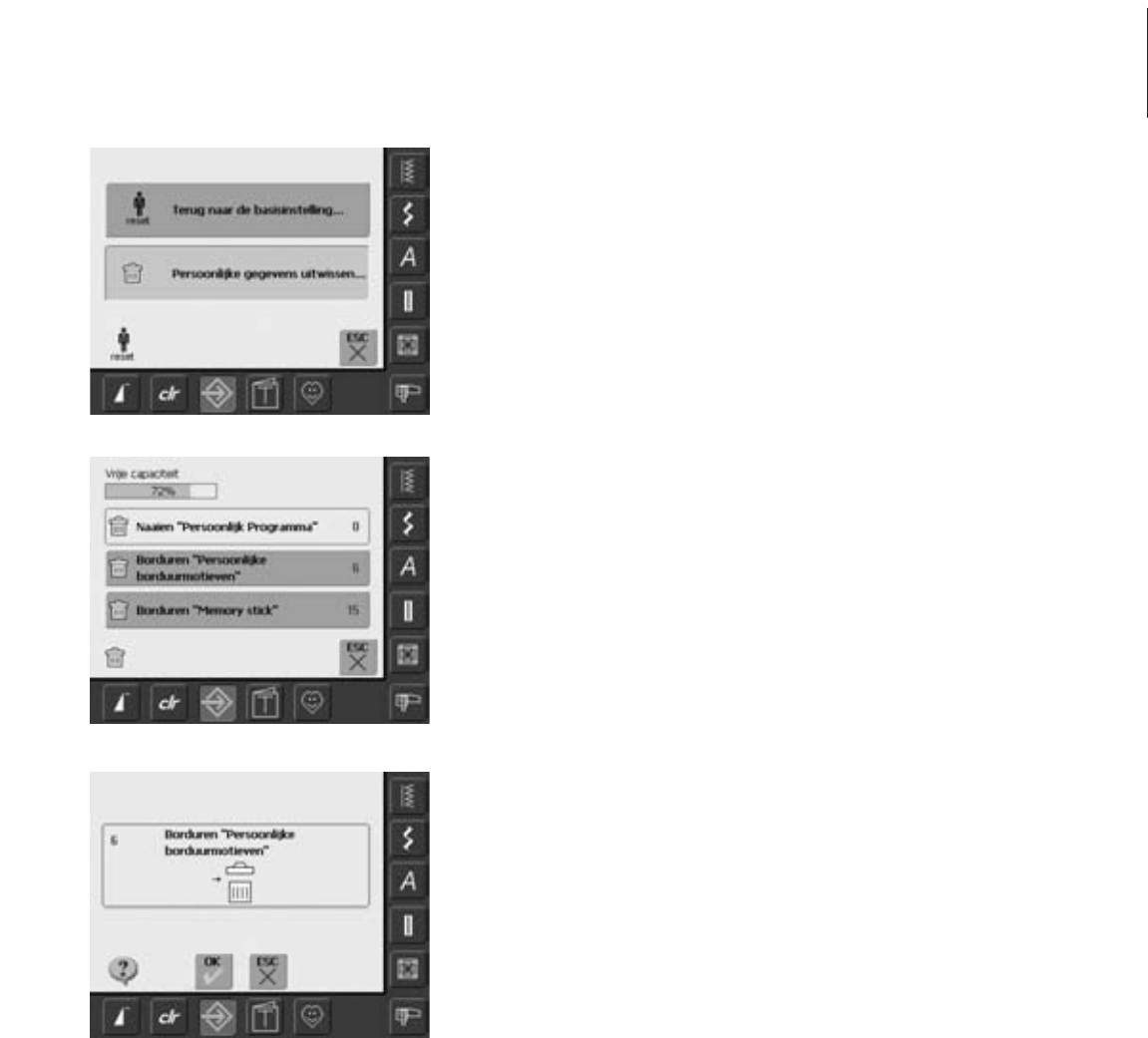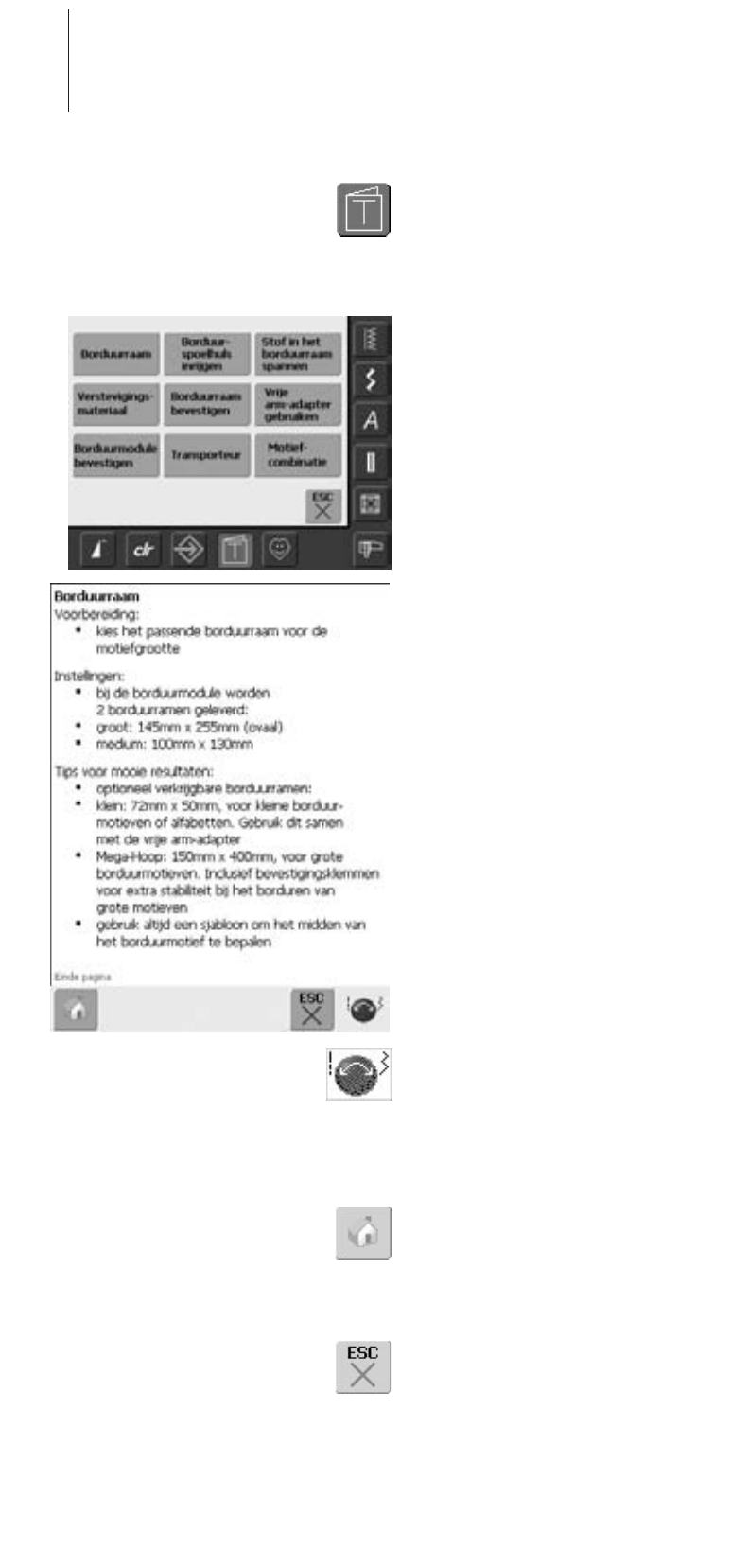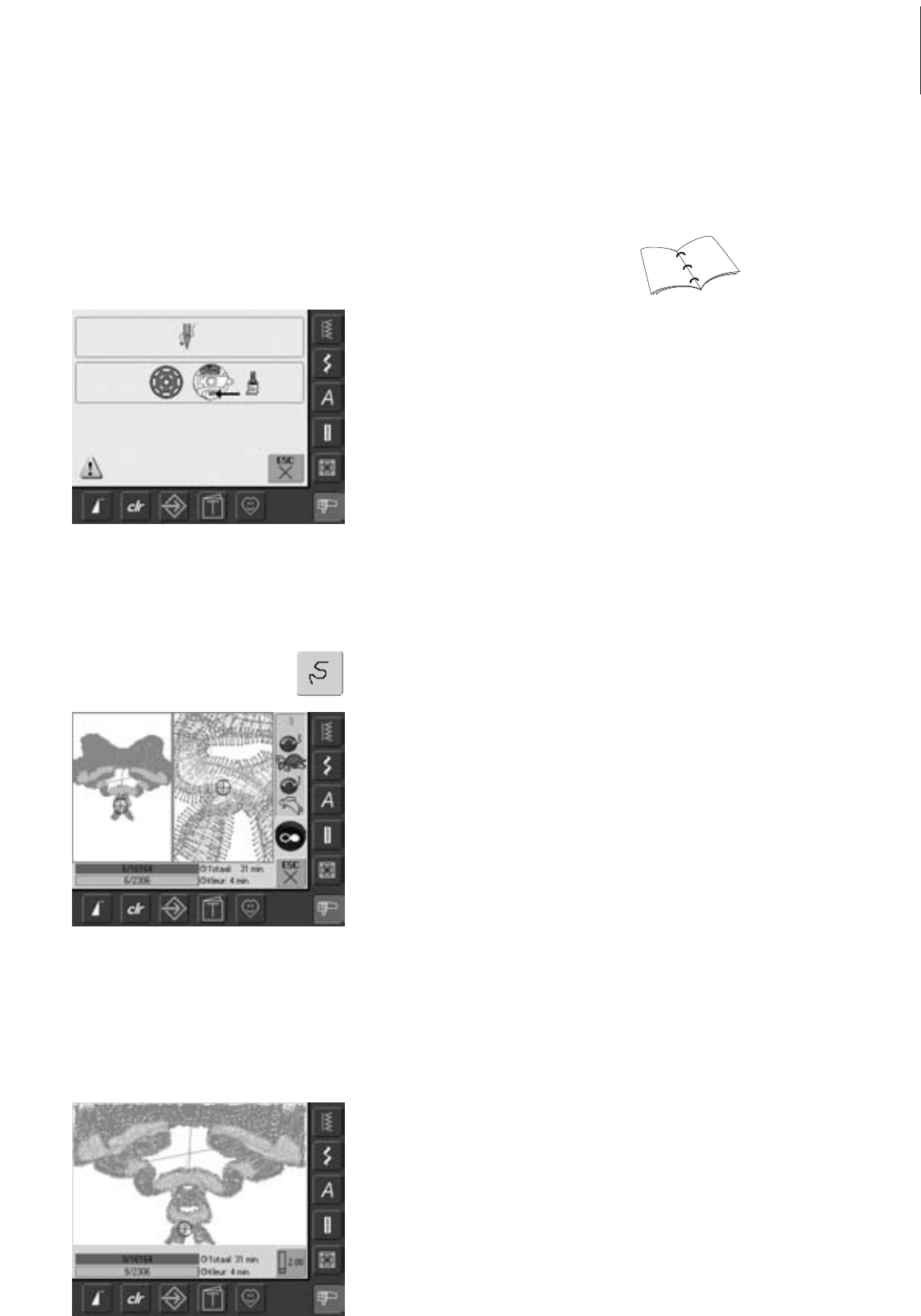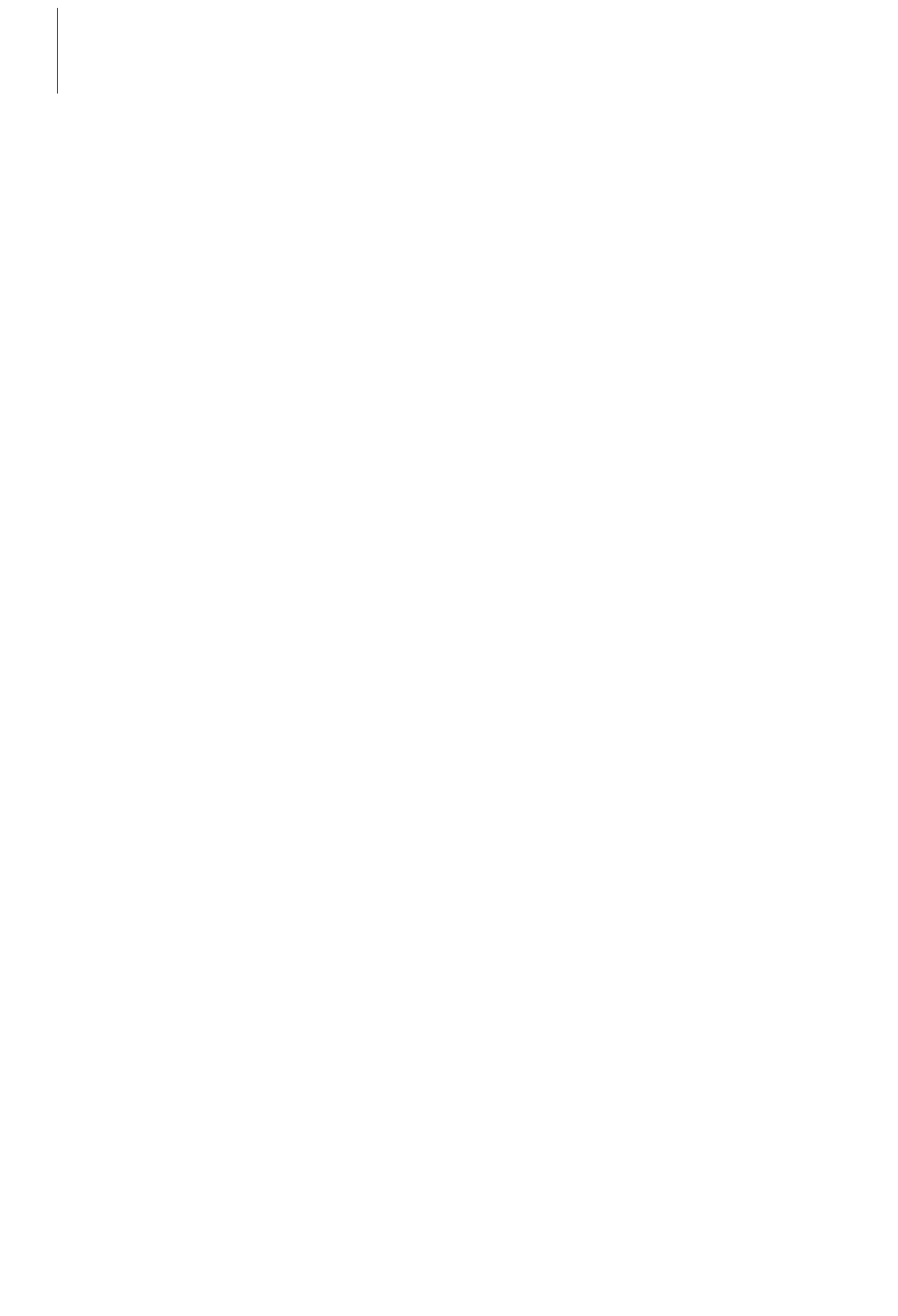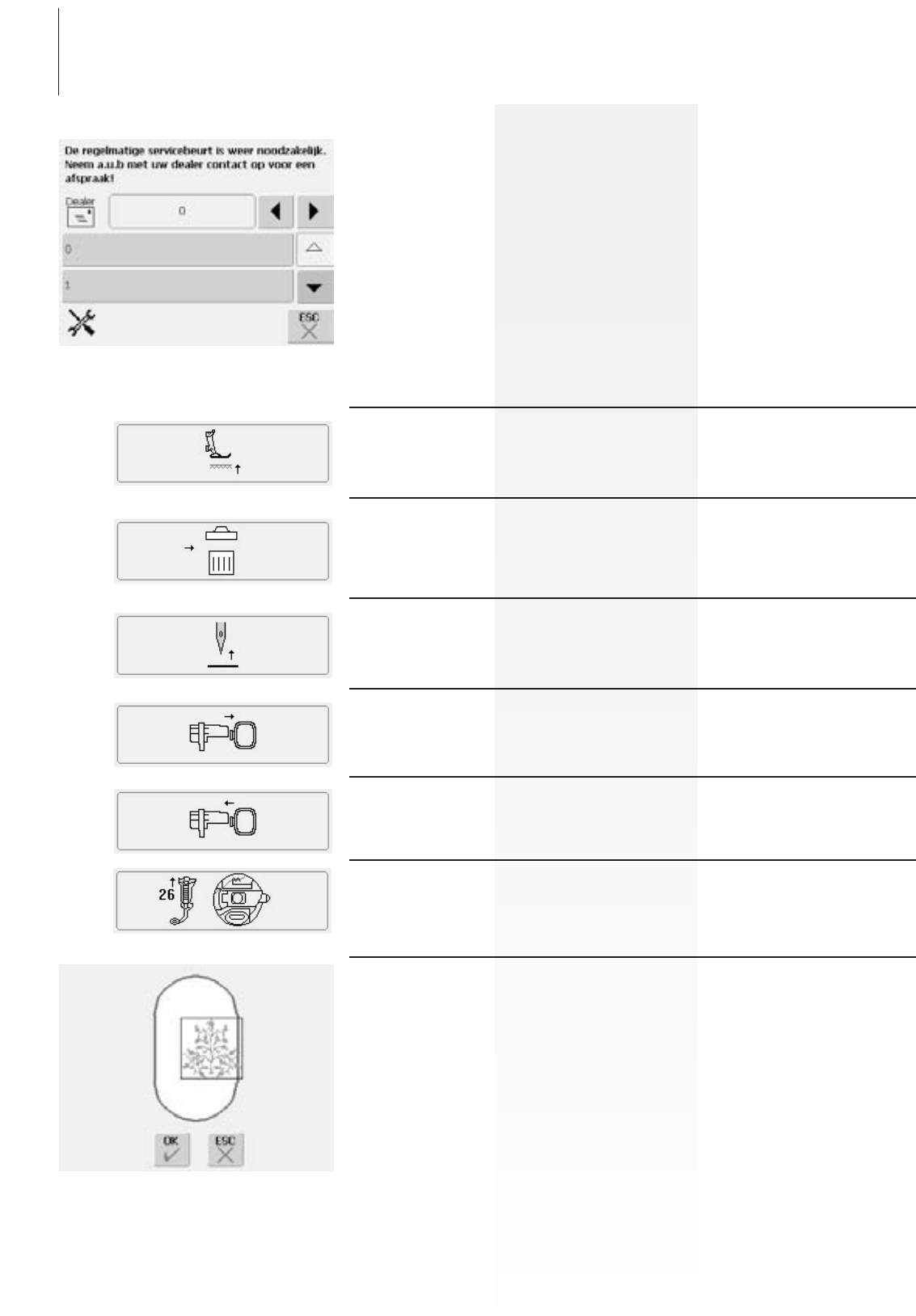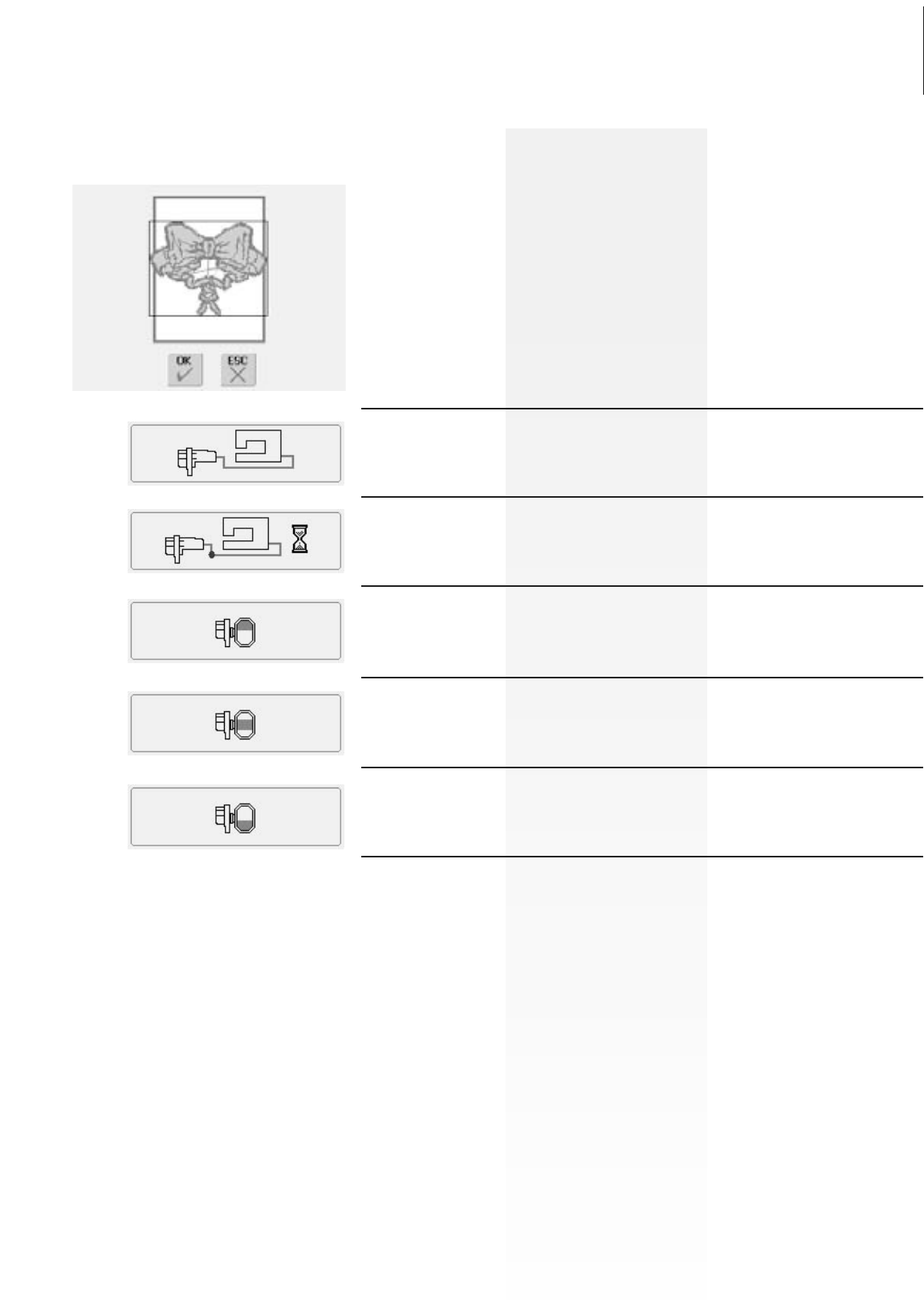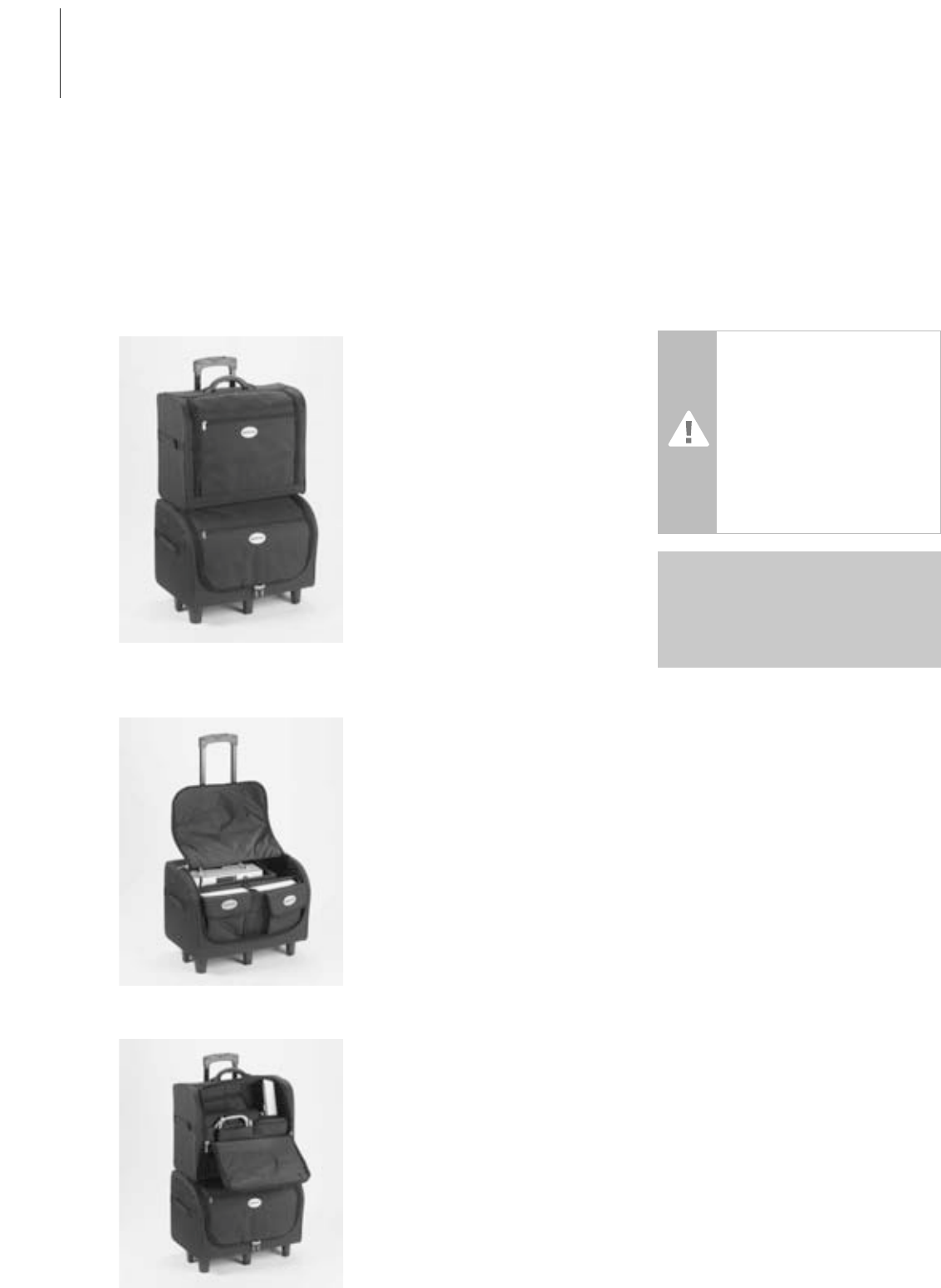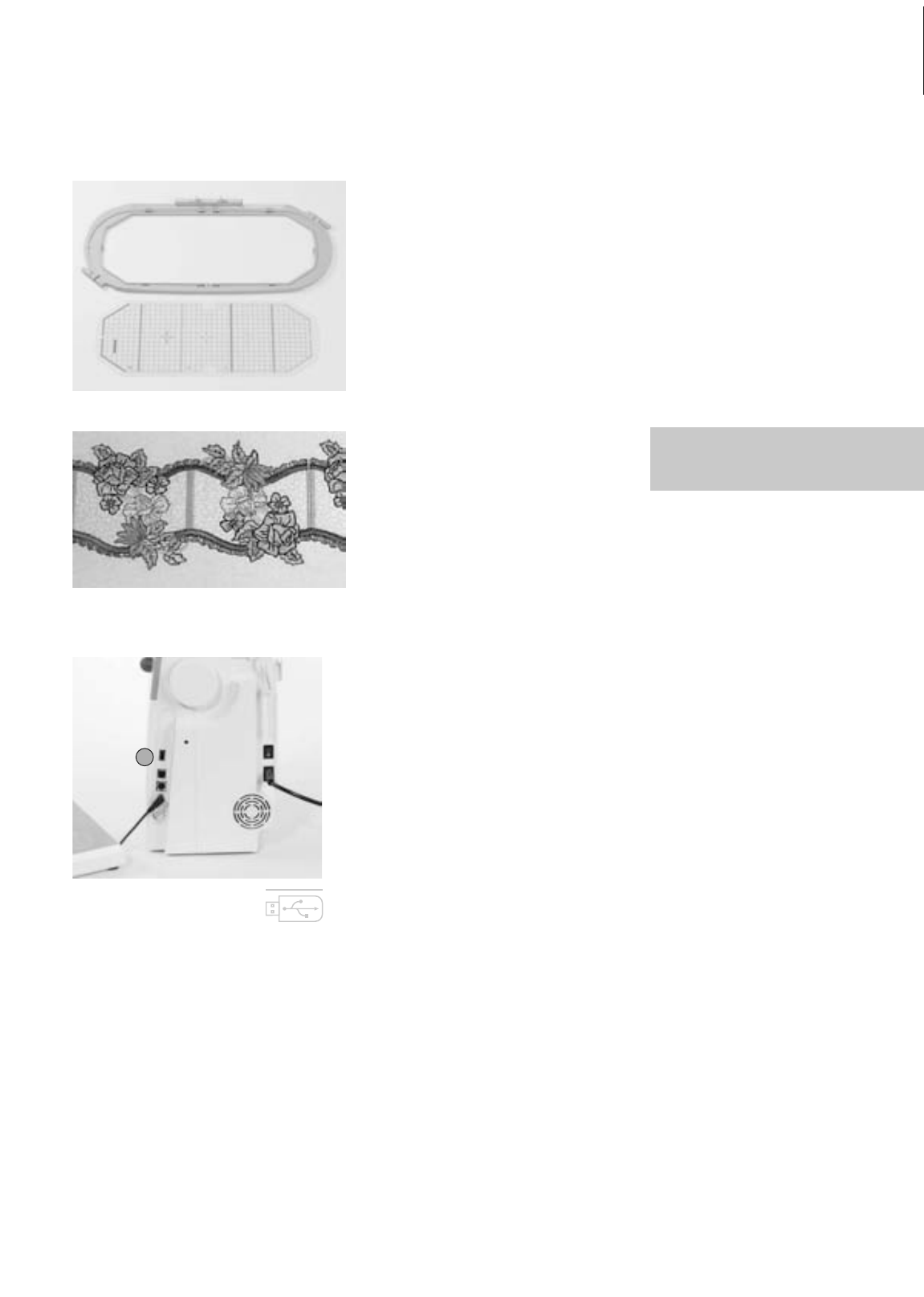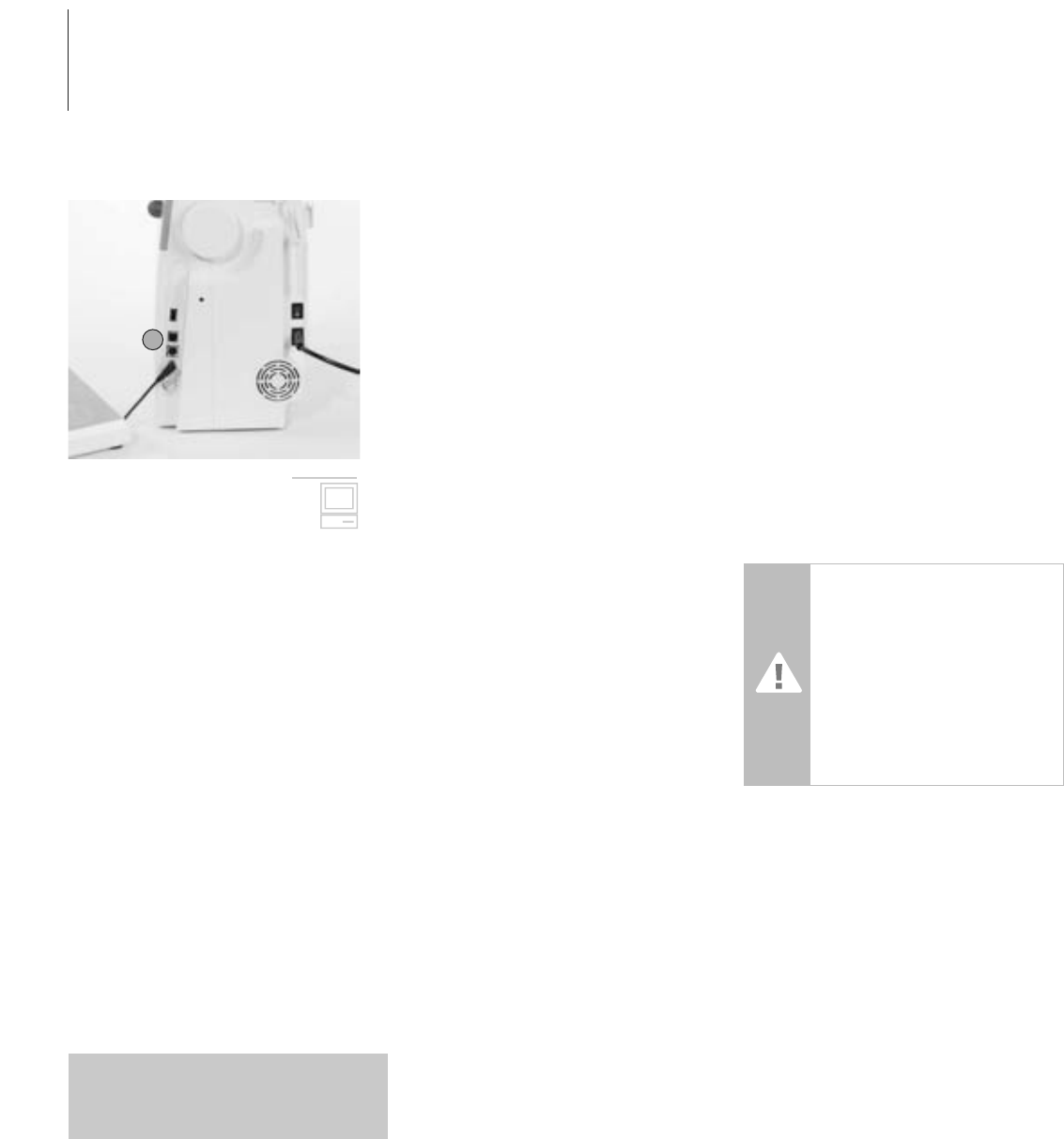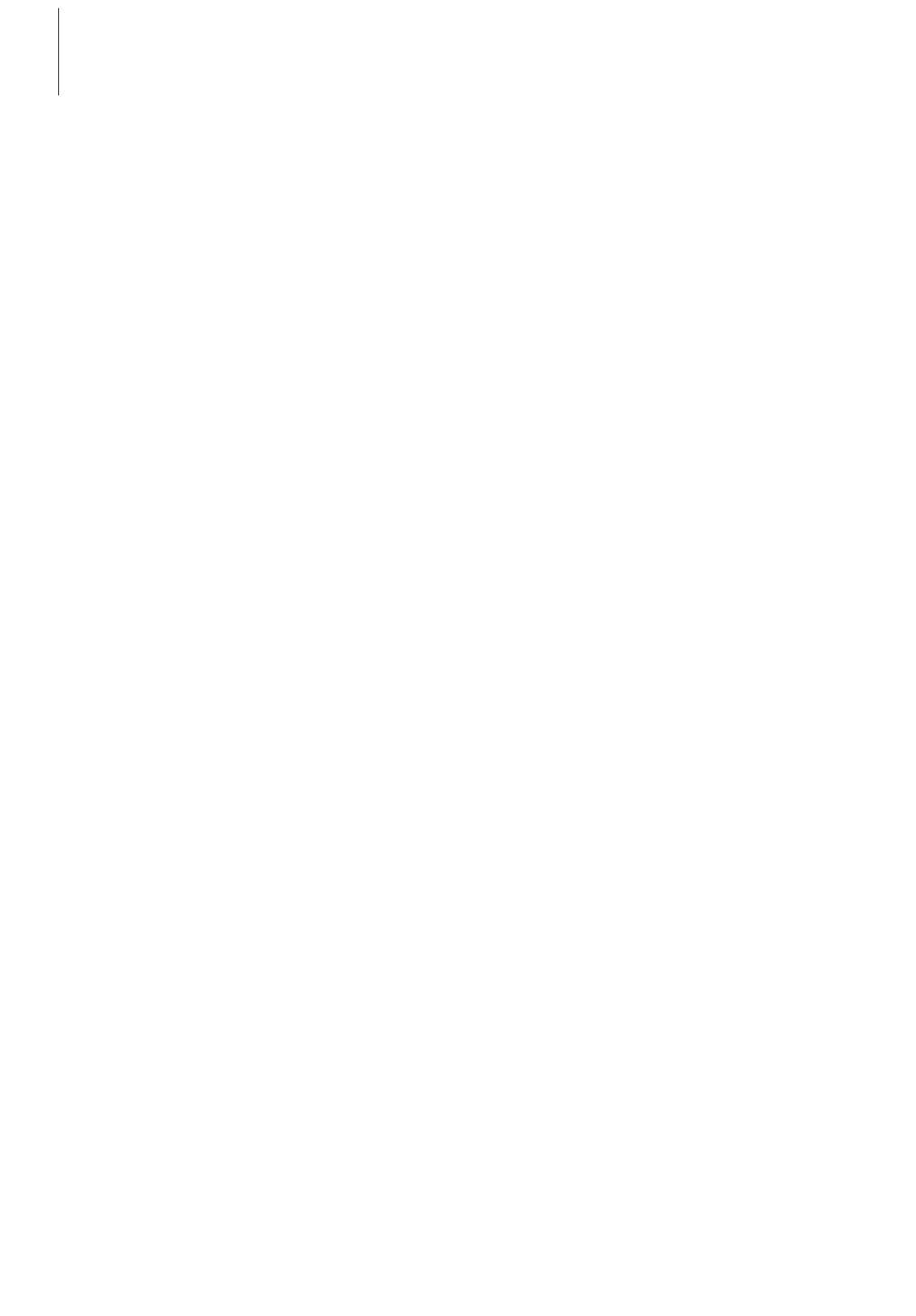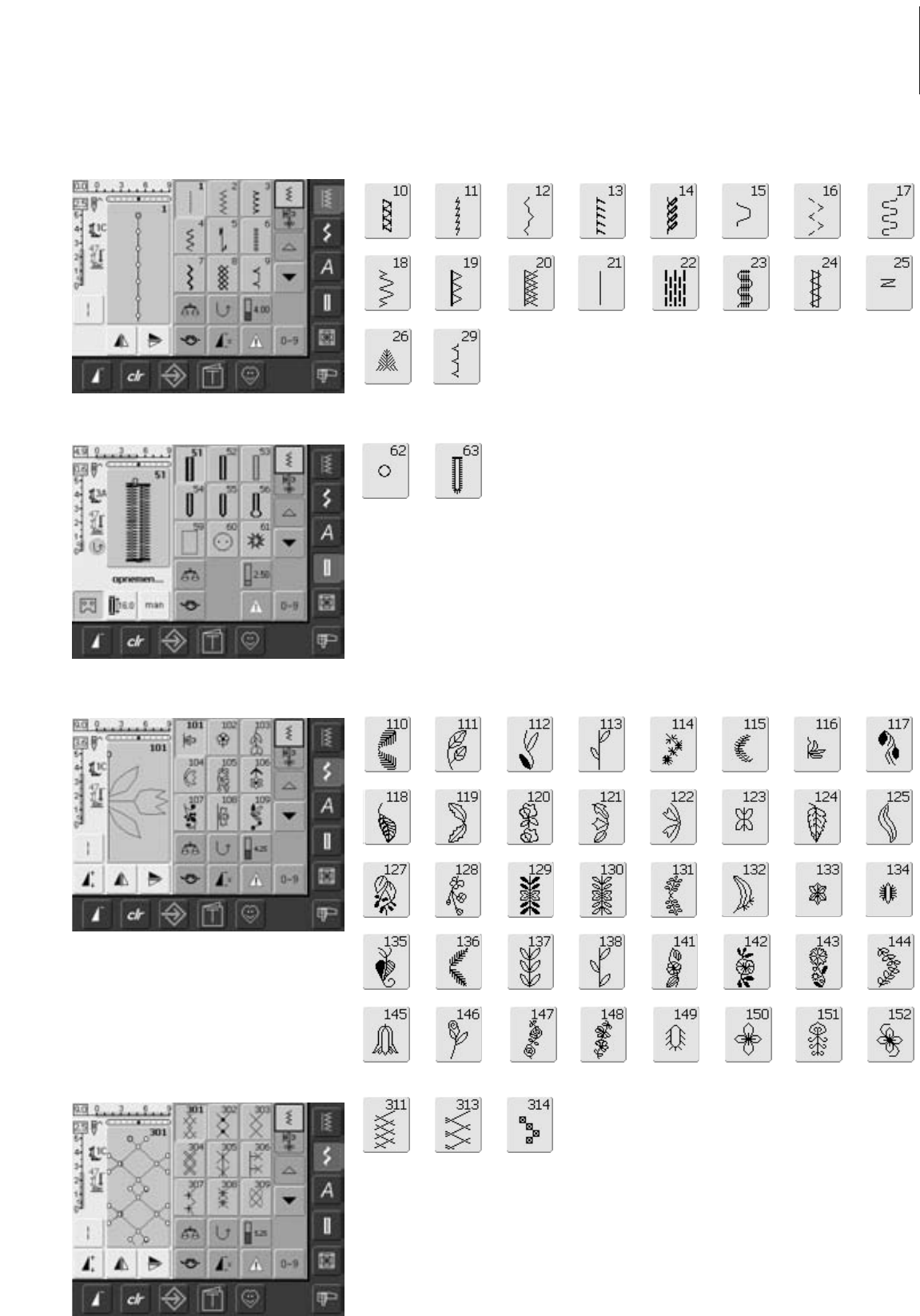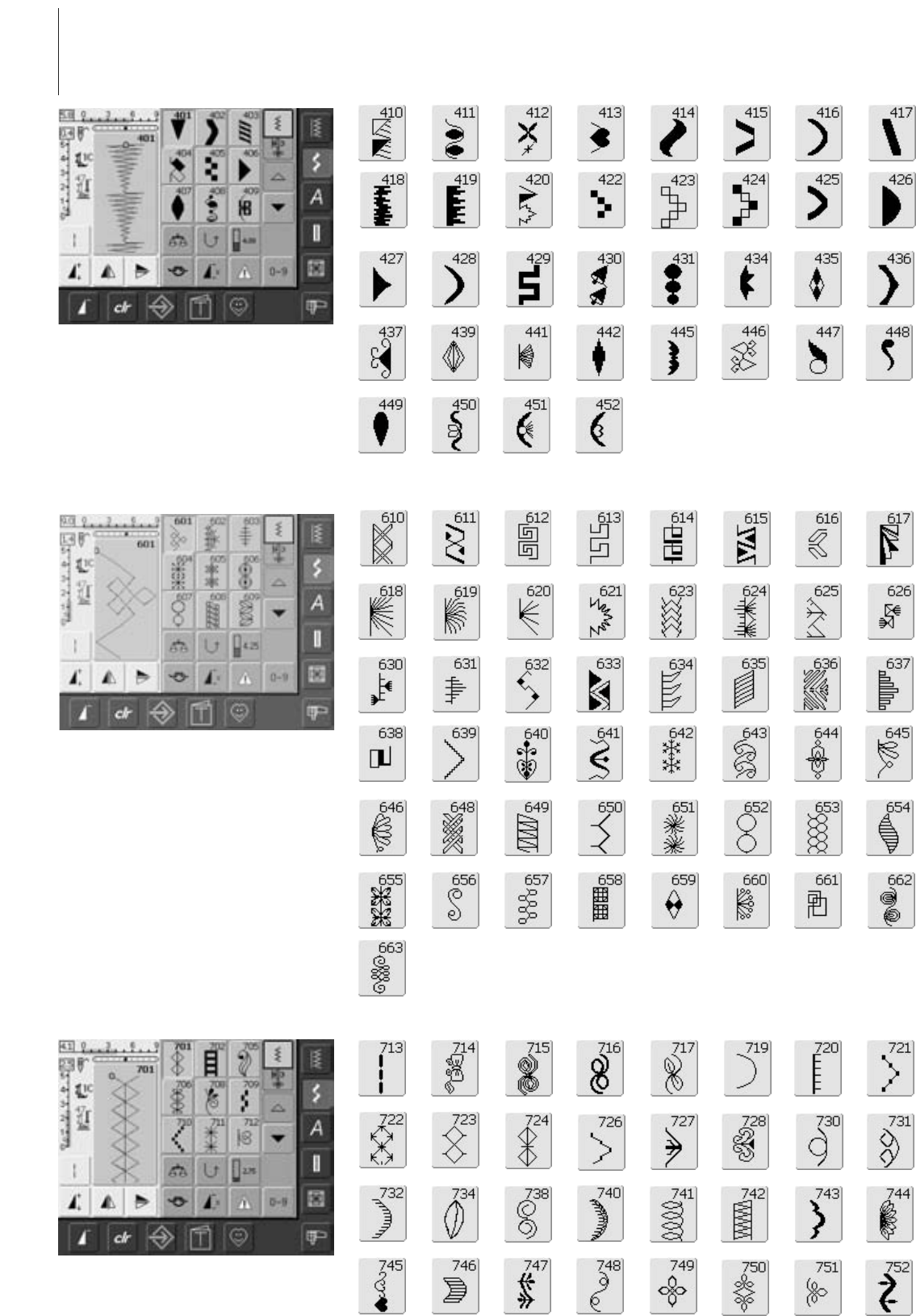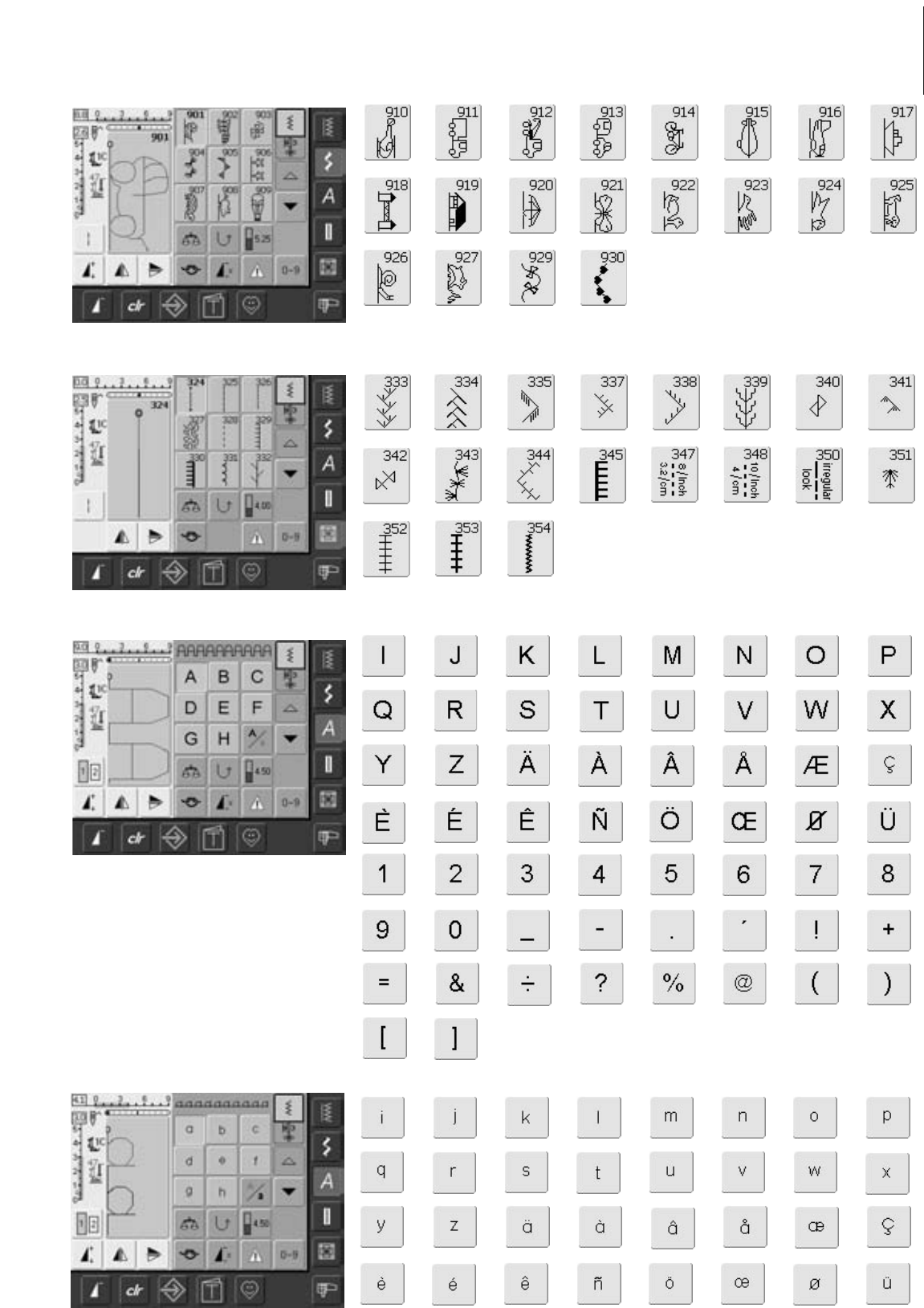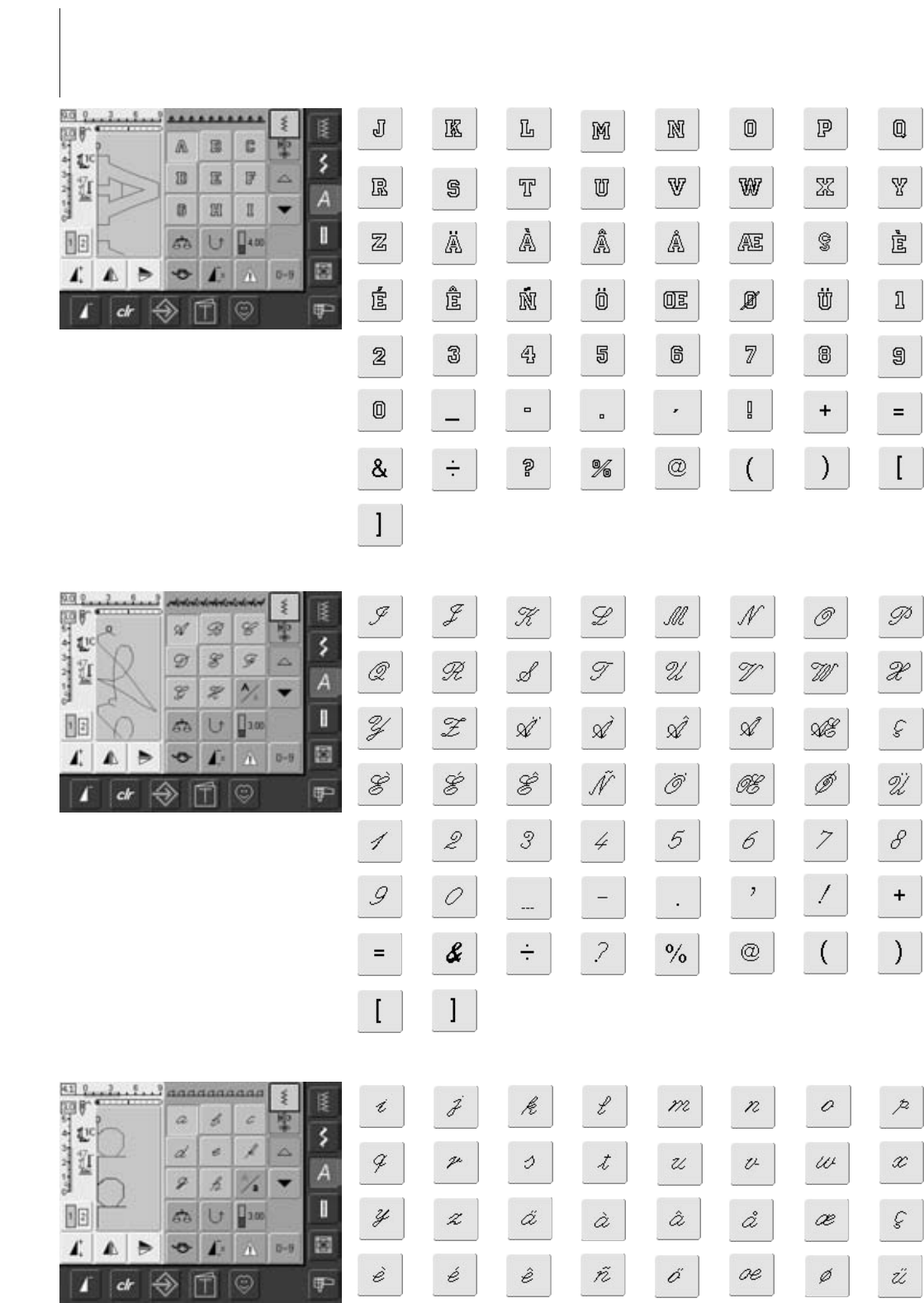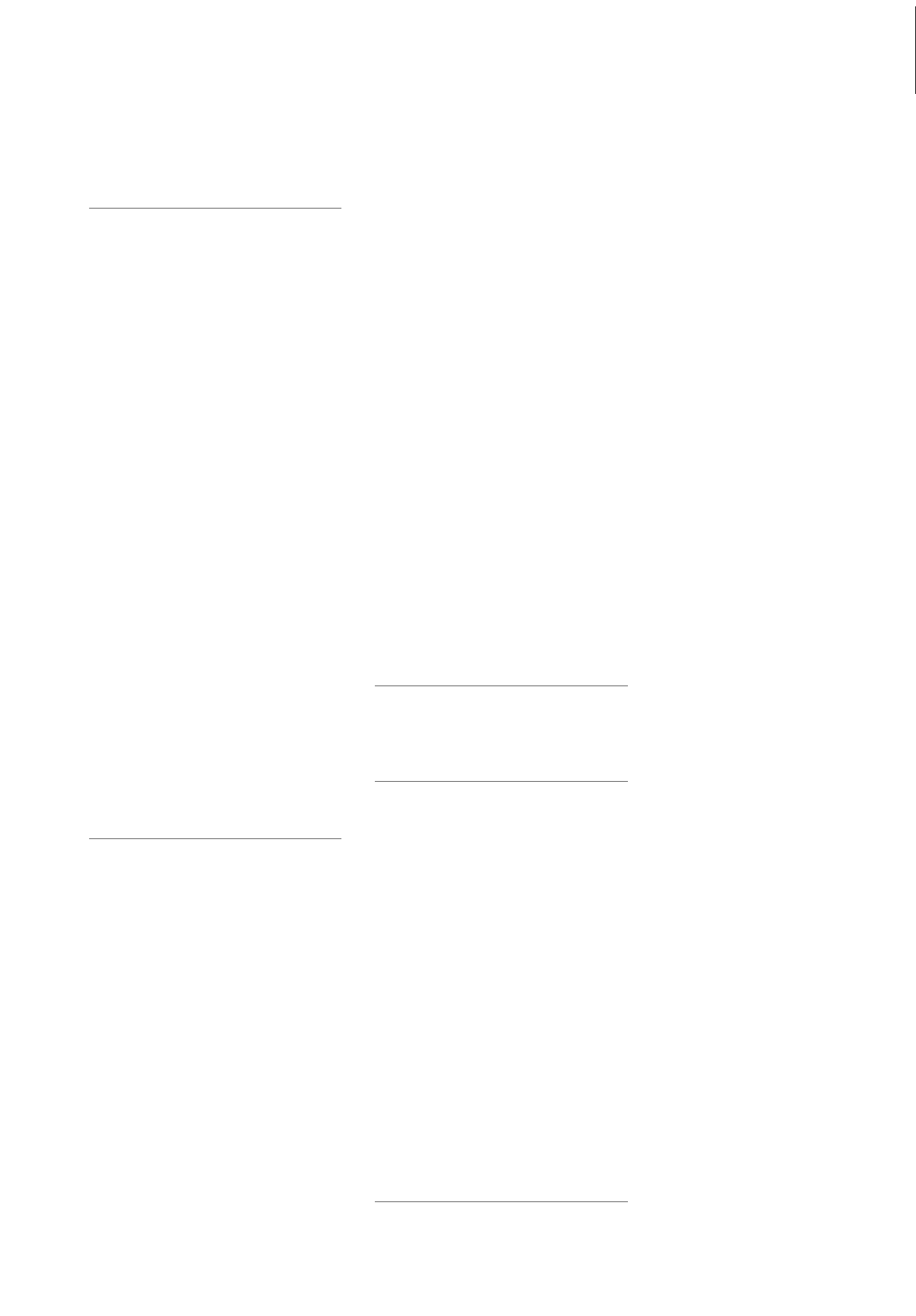1Veiligheidsvoorschriften
BELANGRIJKE VEILIGHEIDSVOORSCHRIFTEN
GEVAAR
Om het risico van een elektrische schok te
vermijden:
1. Laat de naai- en borduurcomputer nooit
onbeheerd staan zolang deze nog op het
stroomnet is aangesloten.
2. Na gebruik en voordat u de naai- en
borduurcomputer reinigt, moet u de
netstekker uit het stopcontact trekken.
WAARSCHUWING
Om het risico van verbrandingen, brand,
elektrische schok of verwondingen van
personen te vermijden:
1. Laat niet toe, dat de naai- en
borduurcomputer als speelgoed wordt
gebruikt. Voorzichtigheid is vooral vereist,
wanneer deze door of in de nabijheid van
kinderen wordt gebruikt.
2. Gebruik de naai- en borduurcomputer
alleen voor de in de handleiding
beschreven doeleinden. Gebruik alleen
accessoires, die door de producent
worden aanbevolen.
3. Gebruik de naai- en borduurcomputer niet
als
• kabel of stekker zijn beschadigd
• deze niet storingvrij naait
• deze gevallen of beschadigd is
• deze met water in aanraking is
gekomen
Laat uw naaicomputer en de
borduurmodule door de dichtstbijzijnde
BERNINA dealer controleren of repareren.
4. Let erop, dat de ventilatie-openingen
tijdens het gebruik van de naai- en
borduurcomputer nooit geblokkeerd zijn.
Verwijder pluisjes, stof- en draadresten
regelmatig uit de openingen.
5. Houd uw vingers op voldoende afstand
van alle bewegende delen.
Let vooral op de naald.
Bij het gebruik van een elektrisch apparaat dienen de gebruikelijke en
navolgende veiligheidsvoorschriften absoluut in acht te worden genomen:
Lees voor het gebruik van deze naai- en borduurcomputer alle instructies
zorgvuldig door. De naai- en borduurcomputer moet, als deze niet wordt
gebruikt, altijd uitgeschakeld worden door de stekker uit het stopcontact
van het stroomnet te trekken.
6. Gebruik altijd een originele BERNINA
steekplaat. Een andere steekplaat kan
veroorzaken, dat de naald breekt.
7. Gebruik geen kromme naalden.
8. Duw niet tegen en trek nooit aan de stof
tijdens het naaien. Dit kan veroorzaken,
dat de naald breekt.
9. Zet voor alle handelingen binnen het
bereik van de naald, bijv. inrijgen,
vervangen van de naald, naaivoet
verwisselen, enz. de hoofdschakelaar altijd
op «0».
10. Trek tijdens de in de handleiding
beschreven reinigings- en onderhouds-
werkzaamheden de stekker van de
naai- en borduurcomputer altijd uit het
stopcontact van het stroomnet.
11. Steek geen voorwerpen in de openingen
van de naai- en borduurcomputer.
12. Gebruik de naai- en borduurcomputer
nooit buiten.
13. Gebruik de naai- en borduurcomputer niet
in ruimtes waar aërosolproducten (sprays,
spuitbussen) worden gebruikt.
14. Schakel de naai- en borduurcomputer uit
door de hoofdschakelaar op «0» te zetten
en de stekker uit het stopcontact van het
stroomnet te trekken.
15. Trek bij het uitschakelen altijd aan de
stekker, nooit aan de kabel.
16. De producent kan geen aansprakelijkheid
aanvaarden voor eventuele schaden, die
door een verkeerde bediening van de
naai- en borduurcomputer zijn ontstaan.
17. Bij het gebruik van de borduurmodule
mag de naai- en borduurcomputer nooit
zonder toezicht worden bediend.
18. De naai- en borduurcomputer is dubbel
geïsoleerd. Gebruik a.u.b. alleen originele
onderdelen. Raadpleeg a.u.b. de aan-
wijzingen voor het onderhoud van dubbel
geïsoleerde producten.
ONDERHOUD
DUBBEL
GEISOLEERDE
PRODUCTEN
Een dubbel geïsoleerd product is van twee
isoleereenheden, i.p.v. een aarding, voorzien.
Een dubbel geïsoleerd product bevat geen
aardingsmiddel. Dit hoeft ook niet te worden
gebruikt. Het onderhoud van een dubbel
geïsoleerd product vereist grote
zorgvuldigheid en een uitstekende kennis van
het systeem en dient derhalve alleen door
vakkundig personeel te worden uitgevoerd.
Gebruik voor service en reparatie alleen
originele onderdelen. Een dubbel geïsoleerd
product is op de volgende wijze gekenmerkt:
«dubbele isolatie» of dubbel geïsoleerd».
Het symbool kan eveneens aangeven, dat
een product dubbel geïsoleerd is.
Deze naai- en borduurcomputer is alleen
voor huishoudelijk gebruik bestemd.
VEILIGHEIDS-
VOORSCHRIFTEN
ZORGVULDIG
BEWAREN!